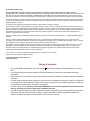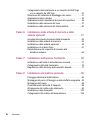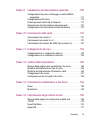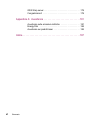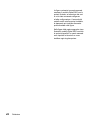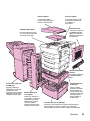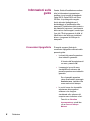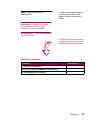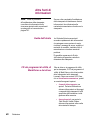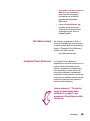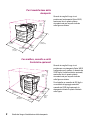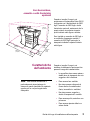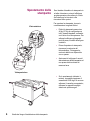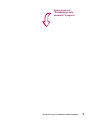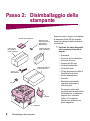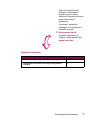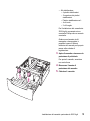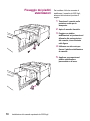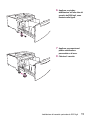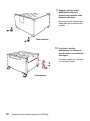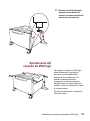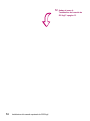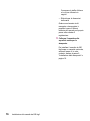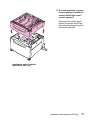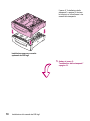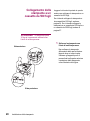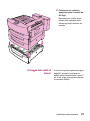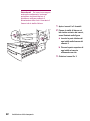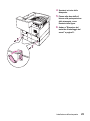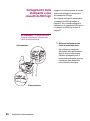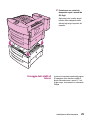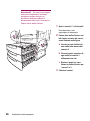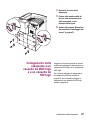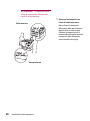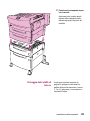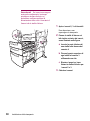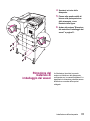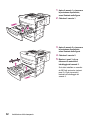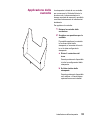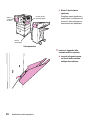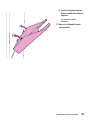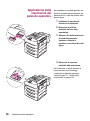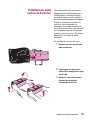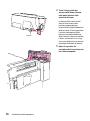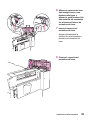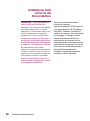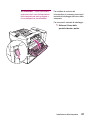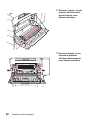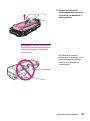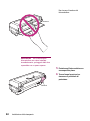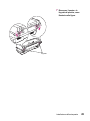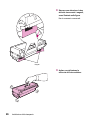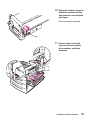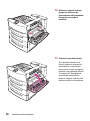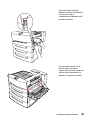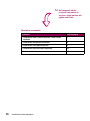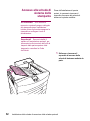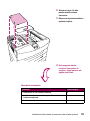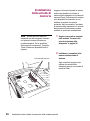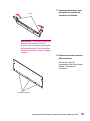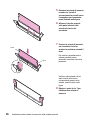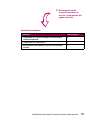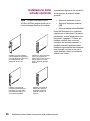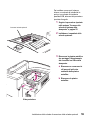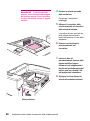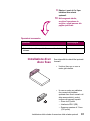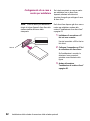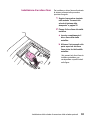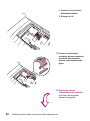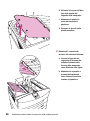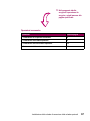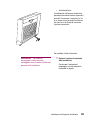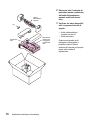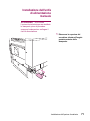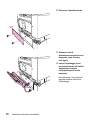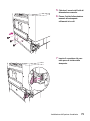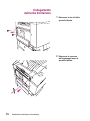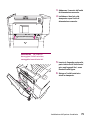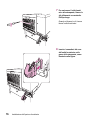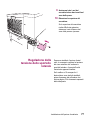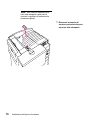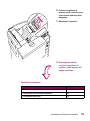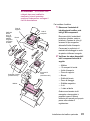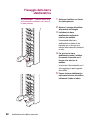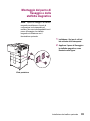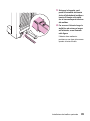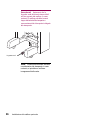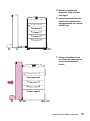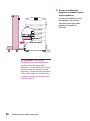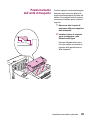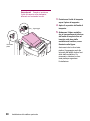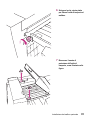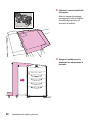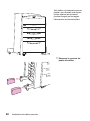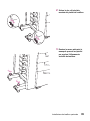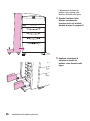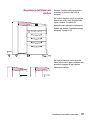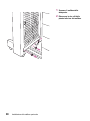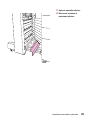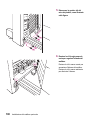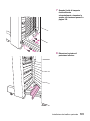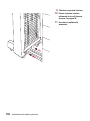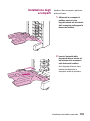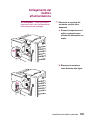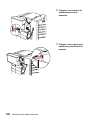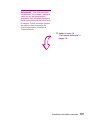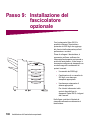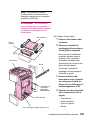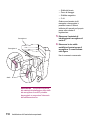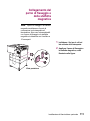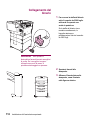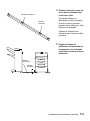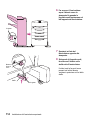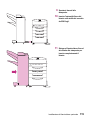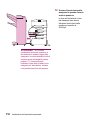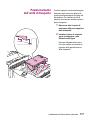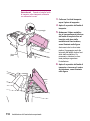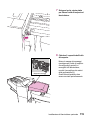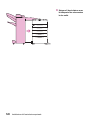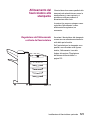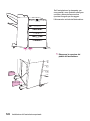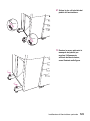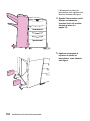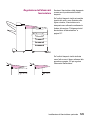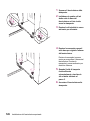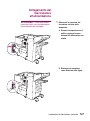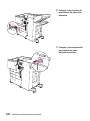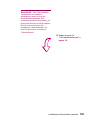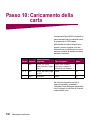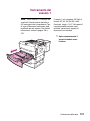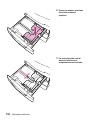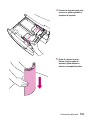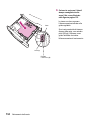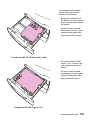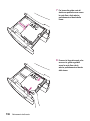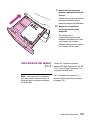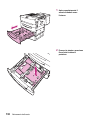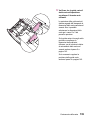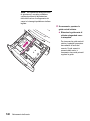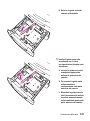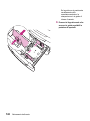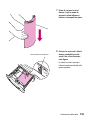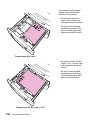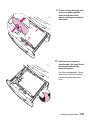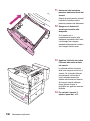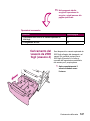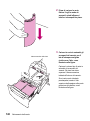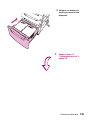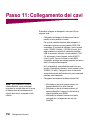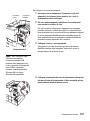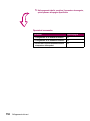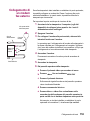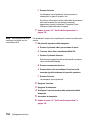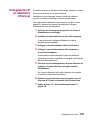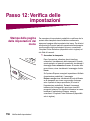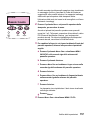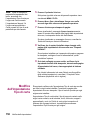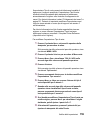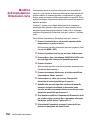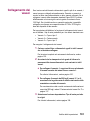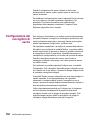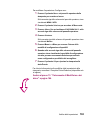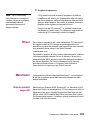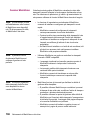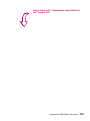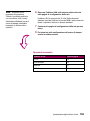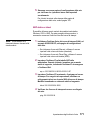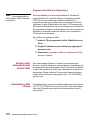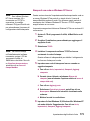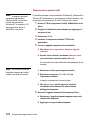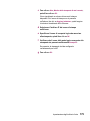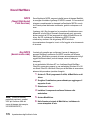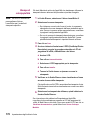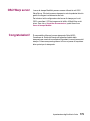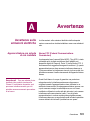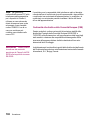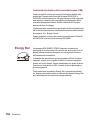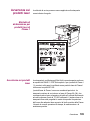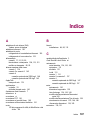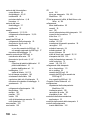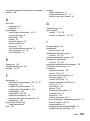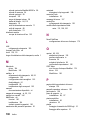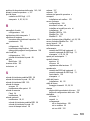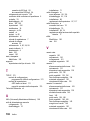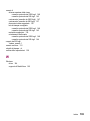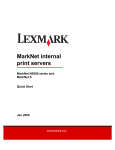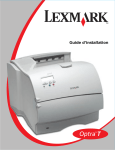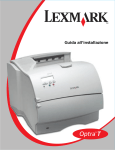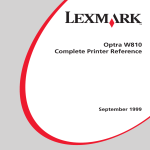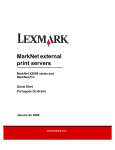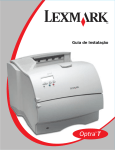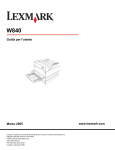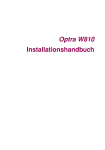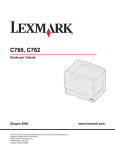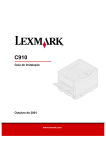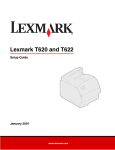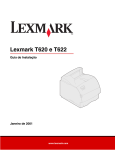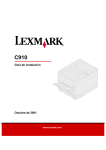Download Guida all`installazione
Transcript
Optra W810 Guida all’installazione Prima edizione (Agosto 1999) Il presente paragrafo non è valido nei Paesi in cui le disposizioni qui riportate non sono ammissibili ai sensi di legge: LEXMARK INTERNATIONAL, INC. FORNISCE LA PRESENTE PUBBLICAZIONE "COSÌ COM'È" SENZA ALCUN TIPO DI GARANZIA, IMPLICITA O ESPLICITA, INCLUSE, TRA L'ALTRO, EVENTUALI GARANZIE DI COMMERCIABILITÀ O IDONEITÀ AD UNO SCOPO SPECIFICO. Per particolari transazioni, alcuni stati non accettano l'esclusione di responsabilità per garanzie implicite o esplicite: pertanto tale dichiarazione potrebbe risultare non applicabile. La presente pubblicazione potrebbe contenere imprecisioni tecniche o errori tipografici. Periodicamente vengono apportate modifiche alle informazioni qui riportate. Tali modifiche verranno incorporate nelle edizioni successive. In qualunque momento, i prodotti o programmi qui descritti possono essere soggetti a modifiche e migliorie. Per acquistare copie aggiuntive delle pubblicazioni relative al presente prodotto, contattare il rivenditore. Ogni riferimento contenuto in questa pubblicazione a prodotti, programmi o servizi non implica l'intenzione del produttore di renderli disponibili in tutti i Paesi in cui egli opera. Eventuali riferimenti a particolari prodotti, programmi o servizi non implicano che tali prodotti, programmi o servizi siano gli unici a poter essere utilizzati. È possibile utilizzare qualsiasi prodotto, programma o servizio equivalente che non violi eventuali diritti di proprietà intellettuale. La responsabilità della valutazione e della verifica del funzionamento con prodotti, programmi o servizi diversi da quelli indicati espressamente dal produttore ricade esclusivamente sull'utente. Lexmark, Lexmark con simbolo del diamante, MarkNet, MarkVision e Optra sono marchi di Lexmark International, Inc., registrati negli Stati Uniti e/o in altri Paesi. PCL® è un marchio registrato della Hewlett-Packard Company. PCL 6 è la denominazione Hewlett-Packard Company di una serie di comandi (linguaggio) e funzioni inclusi nelle stampanti. La stampante è compatibile con il linguaggio PCL 6. Ciò significa che la stampante riconosce i comandi PCL 6 utilizzati nei diversi programmi applicativi ed è in grado di emulare le funzioni corrispondenti. PostScript® è un marchio registrato di Adobe Systems Incorporated. PostScript Level 3 è la denominazione Adobe Systems di una serie di comandi (linguaggio) e funzioni della stampante inclusi nel software. La stampante è compatibile con il linguaggio PostScript Level 3. Ciò significa che la stampante riconosce i comandi PostScript Level 3 utilizzati nei diversi programmi applicativi ed è in grado di emulare le funzioni corrispondenti. I dettagli relativi alla compatibilità sono inclusi nel Technical Reference. Sun è un marchio o un marchio registrato di Sun Microsystems, Inc. negli Stati Uniti o in altri paesi. Gli altri marchi sono proprietà dei rispettivi produttori. © Copyright 1999 Lexmark International, Inc. Tutti i diritti riservati. Norme di sicurezza • Se il prodotto NON è contrassegnato con questo simbolo terra. • Il cavo di alimentazione deve essere collegato ad una presa elettrica posta nelle vicinanze del prodotto e facilmente raggiungibile. • Per la manutenzione o le riparazioni, escluse quelle descritte nelle istruzioni operative, consultare il personale di assistenza autorizzato. • Il prodotto è stato progettato, testato e approvato in conformità a severi standard di sicurezza e per l'utilizzo con componenti Lexmark specifici. Le caratteristiche di sicurezza di alcune parti non sempre sono di immediata comprensione. Lexmark non è responsabile per l'utilizzo di parti di ricambio di altri produttori. • Il prodotto utilizza un laser. Osservare la massima ATTENZIONE: L'uso di controlli, regolazioni o procedure diversi da quelli qui specificati può causare l'esposizione a radiazioni pericolose. Il prodotto in questione utilizza un processo di stampa che riscalda i supporti di stampa; il calore generato può determinare l'emissione di sostanze dannose da parte dei supporti. Leggere attentamente la sezione riguardante le operazioni di selezione dei supporti di stampa in modo da evitare il rischio di emissioni dannose. • DEVE essere collegato ad una presa elettrica con messa a Sommario Prefazione . . . . . . . . . . . . . . . . . . . . . . . . . . . . . . . . . . . . . . . . . vii Informazioni sulla stampante . . . . . . . . . . . . . . . . . . . . . . . . . vii Informazioni sulla guida . . . . . . . . . . . . . . . . . . . . . . . . . . . . . . x Altre fonti di informazioni . . . . . . . . . . . . . . . . . . . . . . . . . . . . xii Passo 1: Scelta del luogo di installazione della stampante . . . 1 Spazio necessario . . . . . . . . . . . . . . . . . . . . . . . . . . . . . . . . . .1 Caratteristiche dell'ambiente . . . . . . . . . . . . . . . . . . . . . . . . . . .3 Spostamento della stampante . . . . . . . . . . . . . . . . . . . . . . . . .4 Passo 2: Disimballaggio della stampante . . . . . . . . . . . . . . . . . 6 Passo 3: Installazione del cassetto opzionale da 2500 fogli . . . 8 Fissaggio dei piedini stabilizzatori . . . . . . . . . . . . . . . . . . . . .10 Spostamento del cassetto da 2500 fogli . . . . . . . . . . . . . . . . .13 Passo 4: Installazione del cassetto da 500 fogli . . . . . . . . . . . 15 Passo 5: Installazione della stampante . . . . . . . . . . . . . . . . . . 19 Collegamento della stampante a un cassetto da 500 fogli . . .20 Collegamento della stampante a due cassetti da 500 fogli . .24 Sommario iii Collegamento della stampante a un cassetto da 2500 fogli e a un cassetto da 500 fogli . . . . . . . . . . . . . . . . . . . . . . . .27 Rimozione del materiale di imballaggio dai vassoi . . . . . . . . .31 Applicazione della custodia . . . . . . . . . . . . . . . . . . . . . . . . . .33 Applicazione della mascherina del pannello operatore . . . . .36 Installazione della cartuccia del toner . . . . . . . . . . . . . . . . . . .37 Installazione della cartuccia del fotoconduttore . . . . . . . . . . .40 Passo 6: Installazione delle schede di memoria e delle schede opzionali . . . . . . . . . . . . . . . . . . . . . . . . . . . 51 Accesso alla scheda di sistema della stampante . . . . . . . . . .52 Installazione delle schede di memoria . . . . . . . . . . . . . . . . . .54 Installazione delle schede opzionali . . . . . . . . . . . . . . . . . . . .58 Installazione di un disco fisso . . . . . . . . . . . . . . . . . . . . . . . . .61 Reinstallazione del coperchio di accesso alla scheda di sistema . . . . . . . . . . . . . . . . . . . . . . . . . . . . . . . .65 Passo 7: Installazione dell'opzione fronte/retro . . . . . . . . . . . 68 Installazione dell'unità di alimentazione manuale . . . . . . . . . .71 Collegamento dell'unità fronte/retro . . . . . . . . . . . . . . . . . . . .74 Regolazione della tensione dello sportello laterale . . . . . . . . .77 Passo 8: Installazione del mailbox opzionale . . . . . . . . . . . . . 80 Fissaggio della barra stabilizzatrice . . . . . . . . . . . . . . . . . . . .82 Montaggio del perno di fissaggio e della staffetta magnetica .83 Montaggio del binario . . . . . . . . . . . . . . . . . . . . . . . . . . . . . . .84 Posizionamento dell'unità di trasporto . . . . . . . . . . . . . . . . . .89 Allineamento del mailbox alla stampante . . . . . . . . . . . . . . . .93 Installazione degli scomparti . . . . . . . . . . . . . . . . . . . . . . . . .103 Collegamento del mailbox all'alimentazione . . . . . . . . . . . . .105 iv Sommario Passo 9: Installazione del fascicolatore opzionale . . . . . . . . 108 Collegamento del perno di fissaggio e della staffetta magnetica . . . . . . . . . . . . . . . . . . . . . . . . . . . . . . . . . . . . .111 Collegamento del binario . . . . . . . . . . . . . . . . . . . . . . . . . . .112 Posizionamento dell'unità di trasporto . . . . . . . . . . . . . . . . .117 Allineamento del fascicolatore alla stampante . . . . . . . . . . .121 Collegamento del fascicolatore all'alimentazione . . . . . . . . .127 Passo 10: Caricamento della carta . . . . . . . . . . . . . . . . . . . . . 130 Caricamento del vassoio 1 . . . . . . . . . . . . . . . . . . . . . . . . . .131 Caricamento dei vassoi 2 e 3 . . . . . . . . . . . . . . . . . . . . . . . .137 Caricamento del vassoio da 2500 fogli (vassoio 4) . . . . . . .147 Passo 11: Collegamento dei cavi . . . . . . . . . . . . . . . . . . . . . . 150 Collegamento di un modem fax esterno . . . . . . . . . . . . . . . .153 Collegamento di un adattatore infrarossi . . . . . . . . . . . . . . .155 Passo 12: Verifica delle impostazioni . . . . . . . . . . . . . . . . . . . 156 Stampa della pagina delle impostazioni dei menu . . . . . . . .156 Modifica dell'impostazione Tipo di carta . . . . . . . . . . . . . . . .158 Modifica dell'impostazione Dimensioni carta . . . . . . . . . . . .160 Collegamento dei vassoi . . . . . . . . . . . . . . . . . . . . . . . . . . . .161 Configurazione dei raccoglitori di uscita . . . . . . . . . . . . . . . .162 Passo 13: Caricamento di MarkVision e dei driver . . . . . . . . . 164 Driver . . . . . . . . . . . . . . . . . . . . . . . . . . . . . . . . . . . . . . . . . .165 MarkVision . . . . . . . . . . . . . . . . . . . . . . . . . . . . . . . . . . . . . .165 Passo 14: Impostazione degli indirizzi di rete . . . . . . . . . . . . . 168 Stampa della pagina di configurazione della rete . . . . . . . . .168 TCP/IP . . . . . . . . . . . . . . . . . . . . . . . . . . . . . . . . . . . . . . . . .170 Novell NetWare . . . . . . . . . . . . . . . . . . . . . . . . . . . . . . . . . . .176 AppleTalk . . . . . . . . . . . . . . . . . . . . . . . . . . . . . . . . . . . . . . .177 Sommario v OS/2 Warp server . . . . . . . . . . . . . . . . . . . . . . . . . . . . . . . . .179 Congratulazioni! . . . . . . . . . . . . . . . . . . . . . . . . . . . . . . . . . .179 Appendice A: Avvertenze . . . . . . . . . . . . . . . . . . . . . . . . . . . . 181 Avvertenze sulle emissioni elettriche . . . . . . . . . . . . . . . . . .181 Energy Star . . . . . . . . . . . . . . . . . . . . . . . . . . . . . . . . . . . . .184 Avvertenze sui prodotti laser . . . . . . . . . . . . . . . . . . . . . . . .185 Indice . . . . . . . . . . . . . . . . . . . . . . . . . . . . . . . . . . . . . . . . . . . . 187 vi Sommario Prefazione Informazioni sulla stampante Mappa dei messaggi Coperchio Raccoglitore dell'unità di di uscita fusione standard (coperchio B) Vassoio 1 Vassoio 2 Vassoio 3 • La stampante Optra W810, che offre una risoluzione di 600 dpi e una velocità di 35 pagine al minuto, viene fornita con un vassoio da 250 fogli e due vassoi da 500 fogli. Inoltre, viene fornita con 16 MB di memoria standard. • Il modello W810n, una stampante di rete, viene fornito con un server di stampa Ethernet 10/100BaseTX installato e con 16 MB di memoria standard. • Il modello W810dn per la stampa in rete con capacità fronte/retro, viene fornito con 32 MB di memoria standard. Contenitore del toner (coperchio A) Pannello operatore Pulsante di accensione La stampante è disponibile in tre modelli: Sportello laterale (sportello C) Sportello di accesso agli inceppamenti (sportello D) Sportello di accesso agli inceppamenti (sportello E) Prefazione vii Le figure contenute in questo manuale mostrano il modello Optra W810 con le opzioni illustrate, ad eccezione dei casi in cui è stato necessario raffigurare un'altra configurazione. A seconda del modello scelto e delle opzioni installate, la stampante può risultare diversa da quella mostrata nelle figure. Nella figura della pagina seguente viene illustrato il modello Optra W810 con tutte le opzioni disponibili. In questo manuale sono riportate le istruzioni su come installare ogni singola opzione. viii Prefazione Unità di trasporto Piano di supporto Consente alla carta di scorrere dalla stampante al mailbox o al fascicolatore. Consente di allineare l'unità di trasporto alla stampante e al mailbox o al fascicolatore. Unità fronte/retro Stampante Optra W810 Uno dei due componenti dell'opzione Fronte/ retro, che consente di stampare su entrambi i lati della carta. Il modello base viene fornito con un vassoio da 250 fogli e due vassoi da 500 fogli. Unità di alimentazione manuale Uno dei due componenti dell'opzione fronte/ retro. Fascicolatore opzionale da 2500 fogli Cassetto opzionale da 500 fogli Aggiunge capacità di perforazione e cucitura al modello base. Sia il fascicolatore che il mailbox opzionali possono essere collegati al modello base. Integra i cassetti standard in dotazione alla stampante. Sia questo cassetto che il cassetto da 2500 fogli opzionale possono essere collegati al modello base. Mailbox opzionale a 10 scomparti Dotato di un massimo di 10 scomparti, consente di organizzare i documenti stampati. Sia il mailbox che il fascicolatore opzionali possono essere collegati al modello base. Cassetto opzionale da 2500 fogli Aumenta in modo significativo la capacità di alimentazione della stampante. Sia questo cassetto che il cassetto da 500 fogli opzionale possono essere collegati al modello base. Prefazione ix Informazioni sulla guida Convenzioni tipografiche Questa Guida all'installazione contiene tutte le informazioni necessarie per installare i nuovi modelli di stampante Optra W810, Optra W810n od Optra W810dn. In questa guida vengono fornite istruzioni dettagliate per il disimballaggio e l'installazione della stampante, l’installazione delle opzioni e dei materiali di consumo, il caricamento della carta o di altri supporti, nonché per l’uso del CD dei programmi di utilità, di MarkVision e dei driver per installare i driver e i programmi di utilità per la stampante. Di seguito vengono illustrate le convenzioni tipografiche utilizzate nella presente guida: • I pulsanti del pannello operatore sono indicati in grassetto: Al termine dell’impostazione di un menu, premere OK. • I messaggi e le voci di menu visualizzati sullo schermo del pannello operatore sono indicati in grassetto: Se sul pannello operatore viene visualizzato il messaggio Sostituire toner, installare una nuova cartuccia di stampa. • Le voci di menu che è possibile selezionare dai programmi software e che vengono visualizzate sullo schermo del computer sono indicate a colori: Fare clic su Visualizza documentazione, quindi fare clic su Server di stampa Marknet. x Prefazione Nota: Fornisce informazioni supplementari. • Le note e le avvertenze vengono riportate sul lato sinistro della pagina in modo da facilitarne la lettura. • Le frecce nella colonna di sinistra identificano il testo o le tabelle che indicano le operazioni successive. Avvertenza! Segnala la possibilità che l’hardware o il software della stampante vengano danneggiati. ATTENZIONE! Segnala la possibilità di lesioni personali. Operazioni successive Operazione Andare a pagina … 1 Altre fonti di informazioni. xii 2 Scelta del luogo di installazione della stampante. 1 3 Disimballaggio della stampante. 6 Prefazione xi Altre fonti di informazioni Nota: Prima di procedere all'installazione della stampante, consultare le informazioni sulla sicurezza riportate sulla copertina di questa guida e le avvertenze a pagina 181. Guida dell'utente Se una volta completata l'installazione della stampante si desiderano ulteriori informazioni, fare riferimento alla restante documentazione fornita con la stampante. La Guida dell'utente consente di accedere rapidamente alle informazioni che spiegano come caricare la carta, risolvere i messaggi di errore, sostituire i materiali di consumo, installare il kit di manutenzione e risolvere eventuali problemi. È possibile conservare la Guida dell'utente nell'apposita custodia in dotazione alla stampante. CD dei programmi di utilità, di MarkVision e dei driver Oltre ai driver e ai programmi di utilità per la stampante, il CD dei programmi di utilità, di MarkVision e dei driver include altre informazioni sulle stampanti Lexmark. Dopo aver avviato il CD, fare clic su Visualizza documentazione, quindi su una delle seguenti opzioni: • Comandi della stampante, per aprire il Technical Reference e ottenere informazioni sui linguaggi e comandi della stampante, sulle specifiche dell'interfaccia e sulla gestione della memoria. • Supporti speciali, per aprire la Card Stock & Label Guide e ottenere informazioni sulla scelta dei materiali di stampa. xii Prefazione • Programma di utilità per stampante MarkVision, per accedere ai documenti che contengono informazioni sul software di gestione della stampante MarkVision. • Sito Web Lexmark Server di stampa MarkNet, per accedere ai documenti che contengono informazioni sulla configurazione dei server di stampa MarkNet. Per ottenere i programmi di utilità e i driver per stampanti più recenti nonché le ultime versioni della documentazione incluso il Complete Printer Reference, visitare il sito Web Lexmark: http://www.lexmark.com Complete Printer Reference Il Complete Printer Reference, disponibile sul sito Web Lexmark solo in inglese, fornisce informazioni sulle funzioni, le specifiche e l'installazione della stampante, nonché sull'uso dei menu per modificare le impostazioni predefinite. In tale manuale, viene inoltre indicato come scegliere la carta e gli altri supporti di stampa e come gestire la memoria della stampante. Andare al passo 1: "Scelta del luogo di installazione della stampante" a pagina 1 per procedere all'installazione della stampante. Prefazione xiii xiv Prefazione Passo 1: Scelta del luogo di installazione della stampante La scelta di un luogo adatto in cui installare la nuova stampante Lexmark Optra™ W810 è importante ai fini della qualità della stampa. I fattori da prendere in considerazione quando si sceglie il luogo in cui installare la stampante sono: • • Spazio necessario Lo spazio richiesto dalla stampante e dalle varie opzioni. Il tipo di ambiente adatto per ottenere le massime prestazioni. Quando si sceglie il luogo in cui installare la stampante Optra W810, assicurarsi di disporre di uno spazio sufficiente sia per la stampante che per le opzioni acquistate. Lo spazio deve consentire l'apertura dei vassoi della carta, degli sportelli laterali e del contenitore del toner e l'accesso a qualsiasi raccoglitore di uscita opzionale. Inoltre, lo spazio è importante anche per una garantire una corretta ventilazione della stampante. Scelta del luogo di installazione della stampante 1 Per il modello base della stampante Quando si sceglie il luogo in cui posizionare la stampante Optra W810, assicurarsi che lo spazio minimo circostante sia pari a quello indicato nella figura a sinistra. 850 mm (33,5 pollici) 300 mm (11,75 pollici) 1530 mm (60,25 pollici) 100 mm (4 pollici) 940 mm (37 pollici) 300 mm (11,75 pollici) 600 mm (23,5 pollici) Con mailbox, cassetto e unità fronte/retro opzionali 1200 mm (47,25 pollici) 900 mm (35,5 pollici) 1840 mm (72,5 pollici) 2 300 mm (11,5 pollici) 400 mm (15,75 pollici) 600 mm (23,5 pollici) 1530 mm (60,25 pollici) Scelta del luogo di installazione della stampante Quando si sceglie il luogo in cui posizionare una stampante Optra W810 configurata con il mailbox, il cassetto da 2500 fogli e l'unità fronte/retro opzionali, assicurarsi che lo spazio minimo circostante sia pari a quello indicato nella figura a sinistra. Se si installa un cassetto da 500 fogli e un mobiletto di appoggio anziché il cassetto da 2500 fogli opzionale, la stampante richiede lo spazio illustrato nella figura. Con fascicolatore, cassetto e unità fronte/retro opzionali 1450 mm (57 pollici) 300 mm (11,5 pollici) 1040 mm (41 pollici) 1980 mm (78 pollici) 400 mm (15,75 pollici) 600 mm (23,5 pollici) Quando si sceglie il luogo in cui posizionare una stampante Optra W810 configurata con il fascicolatore da 2500 fogli, il cassetto da 2500 fogli e lunità fronte/retro opzionali, assicurarsi che lo spazio minimo circostante sia pari a quello indicato nella figura a sinistra. Se si installa un cassetto da 500 fogli e un mobiletto di appoggio anziché il cassetto da 2500 fogli opzionale, la stampante richiede lo spazio illustrato nella figura. 1530 mm (60,25 pollici) Caratteristiche dell'ambiente Nota: Una corretta ventilazione è particolarmente importante per la stampa di grandi quantitativi di materiale oppure per un uso prolungato della stampante. Quando si sceglie il luogo in cui installare la stampante, assicurarsi che presenti le seguenti caratteristiche: • La superficie deve essere piana e stabile dove la stampante non sia soggetta a forti vibrazioni • Deve essere ben ventilato • Non deve essere sottoposto al flusso diretto di condizionatori d'aria, termosifoni o ventilatori • Non deve essere soggetto a sbalzi di temperatura e umidità • Deve essere pulito, asciutto e non polveroso • Deve essere riparato dalla luce solare diretta Scelta del luogo di installazione della stampante 3 Spostamento della stampante Vista anteriore Se si decide di trasferire la stampante in un'altra ubicazione, prima di effettuare questa operazione consultare la Guida dell'utente per le istruzioni sulla rimozione delle opzioni. Per spostare la stampante, tenere in considerazione i seguenti fattori: • Poiché la stampante pesa circa 44 kg (97 lb) se configurata con tutti i cassetti standard, sollevarla con l'aiuto di un'altra persona. Per sollevarla utilizzare gli appositi punti di presa, illustrati nella figura a sinistra. • Prima di spostare la stampante, rimuovere la cartuccia del fotoconduttore. Proteggere la cartuccia dalla luce coprendola con un panno. • Assicurarsi di collegare il cavo di alimentazione della stampante ad una presa elettrica dotata di messa a terra. • Se lo spostamento richiesto è minimo, è possibile trascinare il cassetto da 2500 fogli. Se occorre sollevare il cassetto per spostarlo, utilizzare le apposite maniglie situate sui quattro angoli. Vista posteriore 4 Scelta del luogo di installazione della stampante Andare al passo 2: "Disimballaggio della stampante" a pagina 6. Scelta del luogo di installazione della stampante 5 Passo 2: Disimballaggio della stampante Manuali della stampante Mascherina del pannello operatore (disponibile in diverse lingue) Cartuccia del fotoconduttore (nella confezione) Cartuccia del toner (nella confezione) Cassetto da 500 fogli (nella confezione) Cavo di alimentazione CD Custodia Stampante 6 Disimballaggio della stampante Dopo aver scelto il luogo in cui installare la stampante Optra W810 è possibile estrarre la stampante dalla confezione ed installarla. 1 Verificare che siano disponibili tutti i componenti elencati di seguito: — — — — — — — Stampante Cartuccia del fotoconduttore Cartuccia del toner Cassetto da 500 fogli Guida all’installazione Guida dell'utente CD dei programmi di utilità, di MarkVision e dei driver — Cavo di alimentazione — Custodia — Mascherina del pannello operatore (disponibile in diverse lingue) Per eseguire molte delle procedure indicate nella Guida all'installazione, è necessario disporre di un cacciavite Phillips. Si consiglia di utilizzare un cacciavite con punta magnetica. Qualora un elemento risulti mancante o danneggiato, è possibile trovare il numero telefonico di Lexmark per il proprio paese sulla scheda di registrazione. Conservare il materiale di imballaggio in modo da poterlo riutilizzare in seguito. 2 Nella seguente tabella, scegliere l'operazione da eseguire, quindi passare alla pagina specificata. Operazioni successive Operazione Andare a pagina … 1 Installazione del cassetto opzionale da 2500 fogli. 8 2 Installazione del cassetto da 500 fogli (configurazione standard). 15 Disimballaggio della stampante 7 Passo 3: Installazione del cassetto opzionale da 2500 fogli ATTENZIONE! Se il cassetto opzionale da 2500 fogli viene collegato alla stampante dopo l'installazione iniziale, prima di procedere spegnere la stampante e scollegare il cavo di alimentazione. Con la stampante Optra W810 è possibile utilizzare un cassetto opzionale che può contenere 2500 fogli di formato Letter o A4. Il cassetto opzionale da 2500 fogli è configurato in base al formato carta predefinito utilizzato nel proprio paese. Per installare il cassetto da 2500 fogli: Piedini stabilizzatori Staffe di blocco e viti Viti del kit stabilizzatore 1 Conservare il materiale di imballaggio in modo da poterlo riutilizzare in seguito. Coperture dei piedini 2 Cassetto Estrarre il cassetto dalla confezione. Verificare di disporre di tutti i componenti elencati di seguito: — Cassetto da 2500 fogli — 4 staffe di blocco — 4 viti Conservare le staffe di blocco e le viti per utilizzarle in seguito. 8 Installazione del cassetto opzionale da 2500 fogli — Kit stabilizzatore: -- 4 piedini stabilizzatori -- 2 coperture dei piedini stabilizzatori -- Piedino stabilizzatore a L -- 4 viti corte -- 2 viti lunghe Per l'installazione del cassetto da 2500 fogli è necessario sia un cacciavite Phillips che un normale cacciavite. Qualora un elemento risulti mancante o danneggiato, è possibile trovare il numero telefonico di Lexmark per il proprio paese sulla scheda di registrazione. 3 Aprire il cassetto e rimuovere la protezione di polistirolo. Per aprire il cassetto, esercitare una certa forza. 4 Rimuovere il nastro di protezione dal cassetto. 5 Chiudere il cassetto. Installazione del cassetto opzionale da 2500 fogli 9 Fissaggio dei piedini stabilizzatori 10 Installazione del cassetto opzionale da 2500 fogli Per installare il kit che consente di stabilizzare il cassetto da 2500 fogli, attenersi alle istruzioni riportate di seguito. 1 Trascinare il cassetto nella posizione scelta per la stampante. 2 3 Aprire il cassetto tirandolo. 4 Utilizzare una vite corta per fissare il piedino stabilizzatore al cassetto. 5 Applicare una copertura al piedino stabilizzatore premendola su di esso. Poggiare un piedino stabilizzatore sul pavimento ed allinearlo alla parte anteriore del cassetto, come illustrato nella figura. 6 Applicare un piedino stabilizzatore sull'altro lato del cassetto da 2500 fogli, come illustrato nella figura. 7 Applicare una copertura al piedino stabilizzatore premendola su di esso. 8 Chiudere il cassetto. Installazione del cassetto opzionale da 2500 fogli 11 9 Applicare altri due piedini stabilizzatori sulla parte posteriore del cassetto, come illustrato nella figura. Non sono previste coperture per i piedini della parte posteriore del cassetto. Vista posteriore 10 Per fissare il piedino stabilizzatore a L utilizzare le due viti lunghe, come illustrato nella figura. Per fissare il piedino a L, utilizzare un cacciavite normale. Vista anteriore 12 Installazione del cassetto opzionale da 2500 fogli 11 Ruotare le viti di livellamento, presenti sul lato destro del cassetto, in senso orario finché non toccano il pavimento. Spostamento del cassetto da 2500 fogli Per spostare il cassetto da 2500 fogli, prima di trascinarlo si consiglia di rimuovere i piedini stabilizzatori e sollevare le viti di livellamento. Per sollevare il cassetto durante lo spostamento, utilizzare le apposite maniglie situate sui quattro angoli del cassetto; sollevare il cassetto con l'aiuto di un'altra persona. Per ulteriori informazioni, consultare la Guida dell’utente. Installazione del cassetto opzionale da 2500 fogli 13 12 14 Installazione del cassetto opzionale da 2500 fogli Andare al passo 4: "Installazione del cassetto da 500 fogli" a pagina 15. Passo 4: Installazione del cassetto da 500 fogli ATTENZIONE! Se il cassetto opzionale da 500 fogli viene collegato alla stampante dopo l'installazione iniziale, prima di procedere spegnere la stampante e scollegare il cavo di alimentazione. La stampante Optra W810 viene fornita con un secondo vassoio da 500 fogli che integra il vassoio multiuso da 250 fogli e il vassoio da 500 fogli già installati. Staffe di blocco e viti Cassetto Etichetta Il cassetto da 500 fogli può contenere carta normale di formato A3, A4, B4, 11x17, Letter e Legal. Per ulteriori informazioni sulle specifiche della carta, consultare il Complete Printer Reference (disponibile solo in inglese) sul sito Web di Lexmark. Se è stato acquistato un cassetto opzionale da 500 fogli, attenersi alle istruzioni per l'installazione contenute in questa sezione. 1 Estrarre il cassetto dalla confezione. Conservare il materiale di imballaggio in modo da poterlo riutilizzare in seguito. 2 Verificare che siano disponibili tutti i componenti elencati di seguito: — Cassetto da 500 fogli — 4 staffe di blocco — 4 viti Installazione del cassetto da 500 fogli 15 Conservare le staffe di blocco e le viti per utilizzarle in seguito. — Etichetta per le dimensioni della carta Qualora un elemento risulti mancante o danneggiato, è possibile trovare il numero telefonico di Lexmark per il proprio paese sulla scheda di registrazione. 3 Collocare il cassetto sulla superficie scelta per la stampante. Per installare il cassetto da 500 fogli sopra un cassetto opzionale, andare al passo 4. In caso contrario, andare al passo 5: "Installazione della stampante" a pagina 19. 16 Installazione del cassetto da 500 fogli 4 Se è stato acquistato un quarto cassetto opzionale, installare il cassetto da 500 fogli sopra il cassetto opzionale. Assicurarsi che i quattro angoli inferiori del cassetto da 500 fogli siano allineati agli angoli superiori del cassetto opzionale. Installazione sopra il cassetto opzionale da 2500 fogli Installazione del cassetto da 500 fogli 17 Il passo 5: "Installazione della stampante" a pagina 19 fornisce le istruzioni su come fissare i due cassetti alla stampante. Installazione sopra un cassetto opzionale da 500 fogli 5 18 Installazione del cassetto da 500 fogli Andare al passo 5: "Installazione della stampante" a pagina 19. Passo 5: Installazione della stampante Dopo aver disimballato la nuova stampante Optra W810, aver scelto il luogo di installazione e aver collegato i cassetti standard e opzionali, è possibile collegare i cassetti alla stampante e installare i materiali di consumo. ATTENZIONE! Se un cassetto opzionale viene collegato alla stampante dopo l'installazione iniziale, prima di procedere spegnere la stampante e scollegare il cavo di alimentazione. Nella tabella riportata di seguito sono riportati i numeri di pagina a cui fare riferimento per le informazioni su come collegare i cassetti alla stampante. In base al tipo di cassetto che si desidera configurare, andare alla pagina indicata ed eseguire la relativa procedura. Se la stampante deve essere collegata a… Vedere... Un cassetto da 500 fogli (configurazione standard) 20 Due cassetti da 500 fogli 24 Un cassetto da 500 fogli e un cassetto da 2500 fogli 27 Installazione della stampante 19 Collegamento della stampante a un cassetto da 500 fogli Leggere le istruzioni riportate in questa sezione per collegare la stampante a un cassetto da 500 fogli. Se si intende collegare la stampante a due cassetti da 500 fogli, andare a pagina 24. Se si intende collegare la stampante a un cassetto da 500 fogli e a un cassetto da 2500 fogli, andare a pagina 27. ATTENZIONE! La stampante pesa 36 kg ed è necessario sollevarla con l'aiuto di un'altra persona. 1 Vista anteriore Sollevare la stampante con l'aiuto di un'altra persona. Non sollevare la stampante afferrandola dalla parte inferiore facendo leva sui vassoi carta. Utilizzare gli appositi punti di presa situati nella parte anteriore e posteriore della stampante, come illustrato nella figura. Vista posteriore 20 Installazione della stampante 2 Posizionare con cautela la stampante sopra il cassetto da 500 fogli. Assicurarsi che i quattro angoli inferiori della stampante siano allineati agli angoli superiori del cassetto. Fissaggio delle staffe di blocco Le istruzioni riportate a partire da pagina pagina 22 spiegano come fissare le staffe di blocco che assicurano i vassoi 2 e 3. A tale scopo, è necessario utilizzare un cacciavite Phillips. Installazione della stampante 21 Avvertenza! Se i vassoi non vengono assicurati correttamente, le stampa protrebbero risultare distorte e si potrebbero verificare problemi di alimentazione della carta. Accertarsi di fissare tutte le staffe di blocco. 1 2 Aprire i vassoi 2 e 3 tirandoli. Fissare le staffe di blocco sui lati sinistro e destro dei vassoi, come illustrato nella figura. a Inserire la parte inferiore di ogni staffa nella fessura del vassoio 3. b Fissare la parte superiore di ogni staffa al vassoio utilizzando una vite. 3 22 Installazione della stampante Chiudere i vassoi 2 e 3. 4 Spostarsi sul retro della stampante. 5 Fissare altre due staffe di blocco nella parte posteriore della stampante, come illustrato nella figura. 6 Andare a "Rimozione del materiale di imballaggio dai vassoi" a pagina 31. Installazione della stampante 23 Collegamento della stampante a due cassetti da 500 fogli Leggere le istruzioni riportate in questa sezione per collegare la stampante a due cassetti da 500 fogli. Se si intende collegare la stampante a un cassetto da 500 fogli, andare a pagina 20. Se si intende collegare la stampante a un cassetto da 500 fogli e a un cassetto da 2500 fogli, andare a pagina 27. ATTENZIONE! La stampante pesa 36 kg ed è necessario sollevarla con l'aiuto di un'altra persona. 1 Vista anteriore Sollevare la stampante con l'aiuto di un'altra persona. Non sollevare la stampante afferrandola dalla parte inferiore facendo leva sui vassoi carta. Utilizzare gli appositi punti di presa situati nella parte anteriore e posteriore della stampante, come illustrato nella figura. Vista posteriore 24 Installazione della stampante 2 Posizionare con cautela la stampante sopra i cassetti da 500 fogli. Assicurarsi che i quattro angoli inferiori della stampante siano allineati agli angoli superiori del cassetto. Fissaggio delle staffe di blocco Le istruzioni riportate a partire da pagina 26 spiegano come fissare le staffe di blocco che assicurano i vassoi 2, 3 e 4. A tale scopo, è necessario un cacciavite Phillips. Installazione della stampante 25 Avvertenza! Se i vassoi non vengono assicurati correttamente, le stampe potrebbero risultare distorte e si potrebbero verificare problemi di alimentazione della carta. Accertarsi di fissare tutte le staffe di blocco. 1 Aprire i vassoi 2, 3 e 4 tirandoli. Fare attenzione a non capovolgere la stampante. 2 Fissare due staffe di blocco sui lati sinistro e destro dei vassoi, come illustrato nella figura. a Inserire la parte inferiore di una staffa nella fessura del vassoio 4. b Fissare la parte superiore di ogni staffa al vassoio 3 utilizzando una vite. c Ripetere i passi a e b per fissare le staffe di blocco per i vassoi 2 e 3. 3 26 Installazione della stampante Chiudere i vassoi. Collegamento della stampante a un cassetto da 2500 fogli e a un cassetto da 500 fogli 4 Spostarsi sul retro della stampante. 5 Fissare altre quattro staffe di blocco nella parte posteriore della stampante, come illustrato nella figura. 6 Andare alla sezione "Rimozione del materiale di imballaggio dai vassoi" a pagina 31. Leggere le istruzioni riportate in questa sezione per collegare la stampante a un cassetto da 500 fogli e a un cassetto da 2500 fogli. Se si intende collegare la stampante a un cassetto da 500 fogli, andare a pagina 20. Se si intende collegare la stampante a due cassetti da 500 fogli, andare a pagina 24. Installazione della stampante 27 ATTENZIONE! La stampante pesa 36 kg ed è necessario sollevarla con l'aiuto di un'altra persona. 1 Vista anteriore Sollevare la stampante con l'aiuto di un'altra persona. Non sollevare la stampante afferrandola dalla parte inferiore facendo leva sui vassoi carta. Utilizzare gli appositi punti di presa situati nella parte anteriore e posteriore della stampante, come illustrato nella figura. Vista posteriore 28 Installazione della stampante 2 Posizionare la stampante sopra i due cassetti. Assicurarsi che i quattro angoli inferiori della stampante siano allineati agli angoli superiori del cassetto. Fissaggio delle staffe di blocco Le istruzioni riportate a partire da pagina 30 spiegano come fissare le staffe di blocco che assicurano i vassoi 2, 3 e 4. A tale scopo, è necessario un cacciavite Phillips. Installazione della stampante 29 Avvertenza! Se i vassoi non vengono assicurati correttamente, le stampe potrebbero risutlare distorte o si protrebbero verificare problemi di alimentazione della carta. Accertarsi di fissare tutte le staffe di blocco. 1 Aprire i vassoi 2, 3 e 4 tirandoli. Fare attenzione a non capovolgere la stampante. 2 Fissare le staffe di blocco sui lati sinistro e destro dei vassoi, come illustrato nella figura. a Inserire la parte inferiore di una staffa nella fessura del vassoio 4. b Fissare la parte superiore di ogni staffa al vassoio 3 utilizzando una vite. c Ripetere i passi a e b per fissare le staffe di blocco per i vassoi 2 e 3. 3 30 Installazione della stampante Chiudere i vassoi. Rimozione del materiale di imballaggio dai vassoi 4 Spostarsi sul retro della stampante. 5 Fissare altre quattro staffe di blocco nella parte posteriore della stampante, come illustrato nella figura. 6 Andare alla sezione "Rimozione del materiale di imballaggio dai vassoi" a pagina 31. Le illustrazioni riportate in questa sezione si riferiscono alla stampante configurata con tre cassetti standard. La stampante in dotazione potrebbe essere differente a seconda delle opzioni collegate. Installazione della stampante 31 1 Aprire il vassoio 1 e rimuovere la protezione di polistirolo, come illustrato nella figura. 2 Chiudere il vassoio 1. 3 Aprire il vassoio 2 e rimuovere la protezione di polistirolo, come illustrato nella figura. 4 5 Chiudere il vassoio 2. Ripetere i passi 3 e 4 per rimuovere il materiale di imballaggio dal vassoio 3. Se è stato installato un cassetto da 500 fogli opzionale, ripetere i passi 3 e 4 per rimuovere il materiale di imballaggio dal vassoio 4. 32 Installazione della stampante Applicazione della custodia La stampante è dotata di una custodia per conservare la Guida dell'utente. In questo modo, la documentazione è sempre a portata di mano ed è possibile consultare velocemente le informazioni desiderate. Per applicare la custodia: 1 Estrarre la custodia dalla confezione. 2 Scegliere una posizione per la custodia. È possibile applicare la custodia in tre diversi punti della stampante, a seconda del modo in cui è stata configurata la stampante. a Dietro il contenitore del toner Questa posizione è disponibile in tutte le configurazioni della stampante. b Sul lato sinistro della stampante Questa posizione è disponibile se il mailbox o il fascicolatore opzionali non sono installati. Installazione della stampante 33 c Dietro il fascicolatore opzionale Scegliere questa posizione o quella dietro il contenitore del toner se è stato collegato un fascicolatore alla stampante. Sul lato sinistro della stampante Dietro il contenitore del toner Dietro il fascicolatore Vista posteriore 3 Inserire le linguette della custodia nelle tre aperture: a Inserire la linguetta posta sul fondo della custodia nell'apertura inferiore: 34 Installazione della stampante b Inserire le linguette laterali della custodia nelle altre due aperture. La custodia scatta in posizione. 4 Riporre la Guida dell'utente nella custodia. Installazione della stampante 35 Applicazione della mascherina del pannello operatore Se si desidera, è possibile applicare sul pannello operatore della stampante una mascherina con i nomi dei pulsanti nella propria lingua. 1 Individuare la mascherina fornita con la stampante. 2 Rimuovere la pellicola protettiva dal retro della mascherina. 3 Allineare i fori della mascherina ai pulsanti del pannello operatore e fissarla in posizione, come illustrato nella figura. 4 Rimuovere la copertura protettiva dalla mascherina. Per le istruzioni su come cambiare la lingua dei menu e dei messaggi visualizzati sul pannello operatore, vedere il passo 12: "Verifica delle impostazioni" a pagina 156. 36 Installazione della stampante Installazione della cartuccia del toner Ogni cartuccia del toner consente di stampare approssimativamente fino a 20.000 pagine, a seconda del tipo di processo di stampa e della quantità di toner richiesta per stampare una pagina. Quando è il momento di sostituire la cartuccia, viene visualizzato un messaggio. Si consiglia di tenere una scorta di cartucce di toner, dal momento che la stampante smette di funzionare quando la cartuccia è vuota. Per ulteriori informazioni, consultare la Guida dell'utente. Per installare la cartuccia del toner: 1 Estrarre la cartuccia del toner dalla confezione. 2 Capovolgere la cartuccia in modo che la maniglia sia rivolta verso l'alto. 3 Agitare la cartuccia in tutte le direzioni per distribuire uniformemente il toner. Installazione della stampante 37 4 La fessura della cartuccia del toner si deve trovare nella posizione appropriata per consentire la corretta installazione della cartuccia. Il fermo garantisce il corretto orientamento della fessura prima dell'installazione della cartuccia. Dopo aver estratto il fermo, conservarlo in un luogo sicuro per riutilizzarlo nel caso sia necessario riallineare la fessura. Fessura 5 38 Installazione della stampante Tirare il fermo giallo per estrarlo dalla fessura situata nella parte inferiore della cartuccia del toner. Aprire il coperchio del contenitore del toner situato sul retro della stampante. 6 Afferrare la cartuccia del toner dalla maniglia verde, come illustrato nella figura, e allineare le guide situate sui lati della cartuccia alle scanalature che si trovano all'interno del contenitore del toner. 7 Inserire la cartuccia nel contenitore del toner. Spingere delicatamente la cartuccia fino a farla scattare in posizione nel contenitore del toner. 8 Chiudere il coperchio del contenitore del toner. Installazione della stampante 39 Installazione della cartuccia del fotoconduttore Avvertenza! Una volta installata la cartuccia del fotoconduttore nella stampante, non rimuoverla e reinstallarla nella stessa stampante o in un'altra stampante. Le impostazioni interne, che variano da stampante a stampante, potrebbero far sì che lo sviluppo delle immagini sia eccessivo o insufficiente. In questo caso, si potrebbe compromettere la qualità di stampa oppure danneggiare la stampante. Reinstallando la cartuccia del fotoconduttore nella stessa stampante, si ripristina automaticamente il relativo contatore interno che indica il momento in cui è necessario sostituirle il fotoconduttore. Pertanto, si potrebbe utilizzare il fotoconduttore molto più a lungo di quanto consigliato con il rischio di danneggiare la stampante. 40 Installazione della stampante Ogni cartuccia del fotoconduttore consente di stampare approssimativamente 75.000 pagine su una singola facciata o 58.000 pagine in fronte/retro. Quando è il momento di sostituire la cartuccia, viene visualizzato un messaggio. Si consiglia di avere sempre a disposizione alcuni kit di fotoconduttore, dal momento che la stampante cessa di funzionare quando il fotoconduttore si esaurisce. Per ulteriori informazioni sul kit del fotoconduttore e altre parti della stampante che richiedono la sostituzione periodica, consultare la Guida dell'utente. ATTENZIONE! Prima di procedere, assicurarsi che il cavo di alimentazione della stampante sia stato scollegato e che la stampante si sia raffreddata. Per installare la cartuccia del fotoconduttore, è necessario rimuovere il materiale di imballaggio dall'interno della stampante. Per rimuovere il materiale di imballaggio: 1 Sollevare il fermo dello sportello laterale e aprirlo. Installazione della stampante 41 42 Installazione della stampante 2 Rimuovere il nastro e la carta protettiva dall'interno dello sportello laterale, come illustrato nella figura. 3 Rimuovere il nastro e le due protezioni di polistirolo dall'interno della stampante, come illustrato nella figura. 4 Estrarre la cartuccia del fotoconduttore dalla confezione e rimuovere con attenzione il nastro protettivo. Avvertenza! Afferrare la cartuccia del fotoconduttore dall'apposita maniglia per evitare di danneggiare il tamburo del fotoconduttore. Non afferrare la cartuccia dall'otturatore di protezione. Se si tocca l'otturatore, la qualità dei documenti potrebbe essere compromessa. Installazione della stampante 43 Non toccare il tamburo del fotoconduttore. Otturatore Avvertenza! Se la cartuccia del fotoconduttore non viene installata immediatamente, proteggerla dalla luce coprendola con un panno spesso. Polistirolo 44 Installazione della stampante 5 Posizionare il fotoconduttore su una superficie piana. 6 Tenere ferma la cartuccia e rimuovere il polistirolo di protezione. 7 Rimuovere il nastro e le linguette di plastica, come illustrato nella figura. Linguette Installazione della stampante 45 8 Staccare con attenzione le due etichette rimuovendo i magneti, come illustrato nella figura. Non è necessario conservarli. Magneti 9 46 Installazione della stampante Agitare con delicatezza la cartuccia del fotoconduttore. 10 Rimuovere il nastro e il tappo di polistirolo arancione dal retro della cartuccia, come illustrato nella figura. Non è necessario conservarli. Tappo 11 Allineare i binari verdi della cartuccia del fotoconduttore alle scanalature verdi della stampante. Installazione della stampante 47 12 Utilizzare i supporti verdi per spingere la cartuccia del fotoconduttore nella stampante fin quando non scatta in posizione. 13 Chiudere lo sportello laterale. Se lo sportello laterale non si chiude, estrarre la cartuccia del fotoconduttore e controllare di aver rimosso il nastro e il tappo di polistirolo, come descritto al punto 10 a pagina 47. Reinstallare la cartuccia del fotoconduttore, premere i supporti verdi fino a far scattare la cartuccia in posizione. 48 Installazione della stampante Assicurarsi che lo sportello laterale sia chiuso correttamente. Il fermo deve essere completamente abbassato nella posizione di blocco. Se lo sportello laterale non si chiude, aprirlo e premere i supporti verdi fino a far scattare la cartuccia del fotoconduttore in posizione. Chiudere lo sportello. Installazione della stampante 49 14 Nella seguente tabella, scegliere l'operazione da eseguire, quindi passare alla pagina specificata. Operazioni successive 50 Operazione Andare a pagina … 1 Installazione delle schede di memoria e delle schede opzionali. 51 2 Installazione dell'opzione fronte/retro. 68 3 Installazione del mailbox opzionale. 80 4 Installazione del fascicolatore opzionale. 108 5 Caricamento della carta. 130 Installazione della stampante Passo 6: Installazione delle schede di memoria e delle schede opzionali Nota: Per installare queste opzioni, utilizzare un cacciavite Phillips piccolo. Leggere le istruzioni riportate in questa sezione per installare ognuna delle seguenti opzioni: • • • • • • Memoria della stampante Memoria Flash Scheda di interfaccia tri-porta Scheda di interfaccia parallela/ USB Server di stampa interni MarkNet™ (chiamati anche adattatori di rete interni o INA) Disco fisso Per ulteriori informazioni su tali opzioni, consultare il Complete Printer Reference (disponibile solo in inglese) sul sito Web di Lexmark (www.lexmark.com). Installazione delle schede di memoria e delle schede opzionali 51 Accesso alla scheda di sistema della stampante Prima dell'installazione di queste opzioni, è necessario rimuovere il coperchio di accesso alla scheda di sistema e la piastra metallica. ATTENZIONE! Se le schede di memoria o opzionali vengono collegate alla stampante dopo l'installazione iniziale, prima di procedere spegnere la stampante e scollegare il cavo di alimentazione. Avvertenza! Se sono installati il mailbox o il fascicolatore opzionali, per informazioni sulla rimozione dell'unità di trasporto dalla parte superiore della stampante, consultare la Guida dell’utente. 1 52 Installazione delle schede di memoria e delle schede opzionali Sollevare e rimuovere il coperchio di accesso della scheda di sistema e metterlo da parte. 2 Allentare le due viti dalla piastra metallica senza rimuoverle. 3 Rimuovere la piastra metallica e metterla da parte. 4 Nella seguente tabella, scegliere l'operazione da eseguire, quindi passare alla pagina specificata. Operazioni successive Operazione Andare a pagina … 1 Installazione di una scheda di memoria. 54 2 Installazione di un server di stampa o di una scheda di interfaccia opzionale. 58 3 Installazione di un disco fisso. 61 Installazione delle schede di memoria e delle schede opzionali 53 Installazione delle schede di memoria Nota: Alcune opzioni di memoria disponibili per altre stampanti Lexmark non possono essere utilizzate con questa stampante. Per le specifiche della memoria, consultare il Complete Printer Reference (disponibile solo in inglese). Leggere le istruzioni riportate in questa sezione per installare la scheda di memoria della stampante o la scheda di memoria Flash. Sulla scheda di sistema sono disponibili tre connettori su cui installare le schede di memoria opzionale. Nei tre connettori, le schede di memoria della stampante e le schede della memoria Flash possono essere installate in qualunque combinazione. 1 Seguire la procedura riportata nella sezione "Accesso alla scheda di sistema della stampante" a pagina 52. 2 Individuare i connettori della memoria sulla scheda di sistema. Connettori della memoria Ogni connettore supporta una scheda di memoria della stampante oppure una scheda di memoria Flash. 54 Installazione delle schede di memoria e delle schede opzionali 3 Aprire completamente i fermi posti alle due estremità del connettore da utilizzare. 4 Estrarre la scheda di memoria dalla confezione. Fermi Avvertenza! Le schede di memoria di stampante e della memoria Flash possono essere facilmente danneggiate dall’elettricità statica. Prima di prendere in mano una scheda, toccare un oggetto metallico. Non toccare i punti di connessione lungo il bordo della scheda. Conservare la confezione. Punti di connessione Installazione delle schede di memoria e delle schede opzionali 55 5 Orientare la scheda di memoria in modo che i punti di connessione siano rivolti verso il connettore per la memoria, come illustrato nella figura. 6 Allineare le tacche presenti sulla parte inferiore della scheda alle tacche del connettore. 7 Premere la scheda di memoria nel connettore fino a far scattare in posizione entrambi i fermi. Tacca Per inserire completamente la scheda potrebbe essere necessario esercitare una certa pressione. Tacca Verificare che entrambi i fermi siano inseriti nelle tacche corrispondenti presenti sulla scheda, come illustrato nella figura. 8 56 Installazione delle schede di memoria e delle schede opzionali Ripetere i passi da 4 a 7 per installare altre schede di memoria. 9 Nella seguente tabella, scegliere l'operazione da eseguire, quindi passare alla pagina specificata. Operazioni successive Operazione Andare a pagina … 1 Installazione di un server di stampa o di una scheda di interfaccia opzionale. 58 2 Installazione di un disco fisso. 61 3 Reinstallazione del coperchio di accesso alla scheda di sistema. 65 Installazione delle schede di memoria e delle schede opzionali 57 Installazione delle schede opzionali Nota: I modelli di stampante Optra W810n e W810dn vengono forniti con un server di stampa Ethernet già installato. La stampante dispone di due connettori che supportano le seguenti schede opzionali: • • • Installare un server di stampa interno MarkNet per aggiungere una porta Ethernet o Token-Ring per il collegamento della stampante ad una LAN. Installare una scheda di interfaccia parallela/USB per aggiungere una porta USB (Universal Serial Bus) e una seconda porta parallela. 58 Installare un server di stampa interno con supporto per modem (per inviare o ricevere dati fax) oppure una porta SCSI in aggiunta alla porta Ethernet. Scheda di interfaccia tri-porta Scheda di interfaccia parallela/ USB Server di stampa interno MarkNet Optra W810 dispone di un connettore separato per un disco fisso. Per ulteriori informazioni, vedere "Installazione di un disco fisso" a pagina 61. Tuttavia, per installare un disco fisso in uno dei connettori per le schede opzionali, è possibile utilizzare l'apposita scheda adattatore supportata da altre stampanti laser Lexmark, nel caso in cui non si voglia installare il disco nel connettore specifico per il disco. Installare una scheda di interfaccia tri-porta per aggiungere una porta LocalTalk, seriale e ad infrarossi. Installazione delle schede di memoria e delle schede opzionali Per installare un server di stampa interno, una scheda di interfaccia triporta o una scheda di interfaccia parallela/USB, attenersi alla procedura riportata di seguito. 1 Seguire la procedura riportata nella sezione "Accesso alla scheda di sistema della stampante" a pagina 52. 2 Individuare i connettori delle schede opzionali. 3 Rimuovere la piastra metallica che protegge l'alloggiamento dei connettori sul retro della stampante. Connettori schede opzionali a Rimuovere e conservare le viti presenti sulle due estremità della piastra metallica. b Rimuovere la piastra metallica. Vista posteriore Installazione delle schede di memoria e delle schede opzionali 59 Avvertenza! Le schede opzionali 4 possono essere facilmente danneggiate dall’elettricità statica. Prima di prendere in mano una scheda, toccare un oggetto metallico. Estrarre la scheda opzionale dalla confezione. Conservare il materiale di imballaggio. 5 Allineare il connettore della scheda opzionale al connettore della scheda di sistema. I connettori del cavo posti sul lato della scheda devono essere inseriti nell'apertura sul retro della stampante. 6 Premere con decisione la scheda opzionale nel connettore. 7 Inserire le due viti precedentemente rimosse dalla piastra metallica (oppure utilizzare le viti supplementari fornite con la scheda opzionale) nei fori posti su entrambi i lati dell'apertura del connettore. 8 Stringere le viti per fissare la scheda alla scheda di sistema. Vista posteriore 60 Installazione delle schede di memoria e delle schede opzionali 9 10 Ripetere i passi da 3 a 8 per installare altre schede opzionali. Nella seguente tabella, scegliere l'operazione da eseguire, quindi passare alla pagina specificata. Operazioni successive Operazione Andare a pagina … 1 Installazione di un disco fisso. 61 2 Reinstallazione del coperchio di accesso alla scheda di sistema. 65 Installazione di un disco fisso Sono disponibili due dischi fissi opzionali Lexmark: • Un disco fisso con un cavo a nastro già installato. • Un cavo a nastro per adattatore che consente di installare qualsiasi disco fisso Lexmark o di altre case produttrici, purché conforme ai seguenti requisiti: — Disco da 2,5 pollici — Interfaccia ATA-2 (IDE) — Spessore massimo di 13 mm (0,51 pollici) Installazione delle schede di memoria e delle schede opzionali 61 Collegamento di un cavo a nastro per adattatore Nota: Il cavo a nastro per adattatore è dotato di viti per fissare il disco fisso alla staffa metallica all'interno della stampante. Se è stato acquistato un cavo a nastro per adattatore per un disco fisso separato, attenersi alle istruzioni riportate di seguito per collegare il cavo al disco fisso. Se il disco fisso dispone già di un cavo a nastro per adattatore, andare alla sezione "Installazione di un disco fisso" a pagina 63. 1 Individuare il connettore a 47 fori sul cavo a nastro. Uno dei connettori a 50 fori ha tre fori chiusi. Striscia 2 Collegare il connettore a 47 fori al connettore del disco fisso. Se l'installazione è corretta, la striscia sul cavo a nastro è orientata come illustrato nella figura. 3 62 Installazione delle schede di memoria e delle schede opzionali Andare alla sezione "Installazione di un disco fisso" a pagina 63. Installazione di un disco fisso Per installare un disco fisso sulla scheda di sistema, attenersi alla procedura riportata di seguito: 1 Seguire la procedura riportata nella sezione "Accesso alla scheda di sistema della stampante" a pagina 52. 2 Fissare il disco fisso alla staffa metallica. a Inserire completamente il disco fisso nella staffa metallica. b Allineare i fori presenti sulla parte superiore del disco fisso ai due fori della staffa metallica. I fori presenti sul disco fisso da installare potrebbero non corrispondere a quelli illustrati nella figura. Installazione delle schede di memoria e delle schede opzionali 63 c Inserire le viti nei due fori della staffa metallica. d Stringere le viti. 64 3 Premere con decisione il connettore del cavo a nastro nel connettore della scheda di sistema, come illustrato nella figura. 4 Passare alla sezione "Reinstallazione del coperchio di accesso alla scheda di sistema" a pagina 65. Installazione delle schede di memoria e delle schede opzionali Reinstallazione del coperchio di accesso alla scheda di sistema Dopo aver installato le schede opzionali, è necessario rimontare il coperchio di accesso alla scheda di sistema e la piastra metallica. 1 Reinstallare la piastra metallica. a Inserire la linguetta della piastra metallica sotto il bordo dell'apertura, come illustrato nella figura. Installazione delle schede di memoria e delle schede opzionali 65 b Allineare le fessure sull'altro lato della piastra alle linguette della stampante. c Abbassare la piastra in modo da bloccarla in posizione. d Stringere le due viti sulla piastra metallica. 2 Rimontare il coperchio di accesso alla scheda di sistema. a Inserire le linguette del coperchio di accesso alla scheda di sistema nelle fessure della stampante, come illustrato nella figura. b Abbassare il coperchio e premere delicatamente verso il basso fino a farlo scattare in posizione. 66 Installazione delle schede di memoria e delle schede opzionali 3 Nella seguente tabella, scegliere l'operazione da eseguire, quindi passare alla pagina specificata. Operazioni successive Operazione Andare a pagina … 1 Installazione di un'opzione fronte/retro. 68 2 Installazione del mailbox opzionale. 80 3 Installazione del fascicolatore opzionale. 108 4 Caricamento della carta. 130 Installazione delle schede di memoria e delle schede opzionali 67 Passo 7: Installazione dell'opzione fronte/retro Nota: Il modello Optra W810dn viene fornito con l'hardware per la stampa fronte/retro già installato. La stampante Optra W810 supporta l'opzione fronte/retro che consente di stampare su entrambi i lati di un foglio di carta. L'opzione fronte/retro è costituita da due componenti: • 68 Installazione dell'opzione fronte/retro Unità di alimentazione manuale, che deve essere installata per prima • Unità fronte/retro L'installazione dell'opzione fronte/retro, prevede la rimozione di alcuni coperchi e sportelli. Conservare i coperchi e le viti in un luogo sicuro per poterli riutilizzare nel caso in cui si decida di rimuovere l'opzione fronte/retro. Per installare l'unità fronte/retro: Avvertenza! Per evitare di danneggiare l'unità fronte/retro, maneggiarla come illustrato sull'etichetta presente sulla confezione. 1 Estrarre l’opzione fronte/retro dalla confezione. Conservare il materiale di imballaggio in modo da poterlo riutilizzare in seguito. Installazione dell'opzione fronte/retro 69 2 Rimuovere tutto il materiale di protezione (nastro e polistirolo) dall'unità di alimentazione manuale e dall'unità fronte/ retro. 3 Verificare che siano disponibili tutti i componenti elencati di seguito: Unità di alimentazione manuale Viti Unità fronte/ retro 70 Installazione dell'opzione fronte/retro Etichetta che illustra come maneggiare l'unità fronte/ retro — Unità di alimentazione manuale con tre viti — Unità fronte/retro Qualora un elemento risulti mancante o danneggiato, è possibile trovare il numero telefonico di Lexmark per il proprio paese sulla scheda di registrazione. Installazione dell'unità di alimentazione manuale ATTENZIONE! Se si installa l’opzione fronte/retro dopo aver installato la stampante, prima di procedere spegnere la stampante e scollegare il cavo di alimentazione. 1 Rimuovere la copertura del connettore situata nell'angolo posteriore destro della stampante. Installazione dell'opzione fronte/retro 71 2 Rimuovere il pannello laterale. 3 Orientare l'unità di alimentazione manuale verso la stampante, come illustrato nella figura. 4 Inserire l'ingranaggio che si trova sul lato destro dell'unità di alimentazione manuale nell'apposita apertura della stampante. Fare attenzione a non piegare la linguetta metallica posta vicino all'ingranaggio. Linguetta 72 Installazione dell'opzione fronte/retro 5 Chiudere il vassoio dell'unità di alimentazione manuale. 6 Fissare l'unità di alimentazione manuale alla stampante utilizzando le tre viti. 7 Inserire il connettore del cavo nella presa di sinistra della stampante. Installazione dell'opzione fronte/retro 73 Collegamento dell'unità fronte/retro 74 Installazione dell'opzione fronte/retro 1 Rimuovere le due viti dallo sportello laterale. 2 Rimuovere la copertura dell'ingranaggio sopra lo sportello laterale. 3 Abbassare il vassoio dell'unità di alimentazione manuale. 4 Individuare i due fori sulla stampante sopra l'unità di alimentazione manuale. 5 Inserire le linguette poste nella parte inferiore dell'unità fronte/ retro negli appositi fori, come illustrato nella figura. 6 Spingere l'unità fronte/retro verso la stampante. Avvertenza! Per evitare di danneggiare l'unità fronte/retro, maneggiarla tenendola dai lati. Installazione dell'opzione fronte/retro 75 7 Per assicurare l'unità fronte/ retro alla stampante, fissare le viti utilizzando un cacciavite Phillips lungo. Quando si fissano le viti, tenere ferma l'unità fronte/retro. 8 76 Installazione dell'opzione fronte/retro Inserire i connettori del cavo dell’unità fronte/retro nelle prese della stampante, come illustrato nella figura. 9 10 Assicurarsi che i cavi dei connettori siano ben inseriti nel vano delle prese. Rimontare la copertura del connettore. Se la copertura del connettore risulta difficile da reinserire, sistemare i cavi all'interno del vano delle prese e riprovare. Regolazione della tensione dello sportello laterale Dopo aver installato l'opzione fronte/ retro, è necessario regolare la tensione del cavo metallico che sostiene lo sportello laterale e il peso dell'unità fronte/retro appena installata. Se il mailbox a 10 scomparti o il fascicolatore sono stati già installati, prima di passare alla procedura che inizia a pagina 78 è necessario separarli dalla stampante. Installazione dell'opzione fronte/retro 77 Nota: Se si rimuove l'opzione fronte/ retro dalla stampante, assicurarsi di riportare il regolatore di tensione nella posizione originale. 1 78 Installazione dell'opzione fronte/retro Rimuovere la piastrina di copertura presente sulla parte superiore della stampante. 2 Premere il regolatore di tensione verde e farlo scorrere verso la parte anteriore della stampante. 3 Rimontare il coperchio. 4 Nella seguente tabella, scegliere l'operazione da eseguire, quindi passare alla pagina specificata. Operazioni successive Operazione Andare a pagina … 1 Installazione del mailbox opzionale. 80 2 Installazione del fascicolatore opzionale. 108 3 Caricamento della carta. 130 Installazione dell'opzione fronte/retro 79 Passo 8: Installazione del mailbox opzionale Con la stampante Optra W810 è possibile utilizzare il mailbox opzionale a 10 scomparti che consente di organizzare in modo semplice i documenti stampati. Prima di collegare il mailbox, è necessario verificare che l'altezza della stampante corrisponda a quella del mailbox. A tale scopo, è necessario configurare la stampante con una delle seguenti combinazioni di opzioni Lexmark: • Un cassetto opzionale da 2500 fogli • Combinazione di un cassetto da 500 fogli e una base per stampante appropriata • Una base per stampante di altezza appropriata Per ulteriori informazioni sulle opzioni disponibili per la stampante Optra W810, rivolgersi alla Lexmark. Nella figura a sinistra è illustrata la stampante allineata correttamente al mailbox. Nota: Le illustrazioni riportate in questa sezione si riferiscono ad una stampante configurata con un cassetto opzionale da 2500 fogli. 80 Installazione del mailbox opzionale ATTENZIONE! Se il mailbox viene collegato dopo aver installato la stampante, prima di procedere spegnere la stampante e scollegare il cavo di alimentazione. Per installare il mailbox: 1 Piano di supporto Staffa del binario, perno di fissaggio, staffetta magnetica, viti e dado ad alette Unità di trasporto Rimuovere il materiale di imballaggio dal mailbox e da tutti gli altri componenti. Rimuovere tutto il materiale di protezione (plastica, nastro e polistirolo). Lasciare le viti e gli accessori di tipo magnetico attaccati all'unità di trasporto. Binario Conservare le confezioni e il materiale di imballaggio in modo da poterlo riutilizzare in seguito. 2 Scomparti di uscita (confezione da 5) Mailbox Scomparti di uscita (confezione da 5) Verificare che siano disponibili tutti i componenti elencati di seguito: — — — — — — — — — — Mailbox 10 scomparti di uscita Unità di trasporto Piano di supporto Binario Staffa del binario Perno di fissaggio Staffetta magnetica 2 viti 1 dado ad alette Qualora un elemento risulti mancante o danneggiato, è possibile trovare il numero telefonico di Lexmark per il proprio paese sulla scheda di registrazione. Installazione del mailbox opzionale 81 Fissaggio della barra stabilizzatrice ATTENZIONE! Il mailbox pesa 28 kg ed è necessario sollevarlo con l'aiuto di un'altra persona. 1 Sollevare il mailbox con l'aiuto di un'altra persona. 2 Estrarre il cartone dal mailbox afferrandolo dall'intaglio. 3 Individuare la barra stabilizzatrice nella parte inferiore del mailbox. Un’estremità della barra stabilizzatrice è dotata di una linguetta con un foro per vite, mentre l'altra estremità è dotata di un rullo. 4 Far scorrere la barra stabilizzatrice sotto il mailbox fin quando l'estremità con il foro per vite aderisce al mailbox. In tal modo, l'altra estremità con il rullo raggiunge la parte opposta del mailbox. 5 82 Installazione del mailbox opzionale Fissare la barra stabilizzatrice nella parte inferiore del mailbox utilizzando il dado ad alette. Montaggio del perno di fissaggio e della staffetta magnetica Nota: Il perno di fissaggio e la staffetta magnetica costituiscono il punto di connessione tra la stampante e il mailbox. Non sono interscambiabili con il perno di fissaggio e la staffetta magnetica in dotazione con il fascicolatore opzionale. 1 Individuare i fori per le viti sul lato sinistro della stampante. 2 Applicare il perno di fissaggio e la staffetta magnetica, come illustrato nella figura. Vista posteriore Installazione del mailbox opzionale 83 Montaggio del binario 1 Far scorrere la staffa del binario sotto il cassetto da 2500 fogli e sollevarla fin quando non scatta in posizione. Se la staffa del binario viene montata correttamente, le linguette aderiscono perfettamente al lato del cassetto da 2500 fogli. 2 Etichetta mailbox Un’etichetta raffigura un mailbox, l'altra una stampante. Etichetta stampante 84 Installazione del mailbox opzionale Orientare il binario in modo che le due piccole etichette siano rivolte verso l'alto. Utilizzare le etichette come riferimento per l'esecuzione della procedura a pagina 85. 3 Stringere le linguette verdi poste all'estremità del binario vicino all'etichetta del mailbox e inserire il binario nella staffa che si trova nella parte inferiore del mailbox. 4 Far scorrere il binario lungo la staffa fino ad arrivare al segno sull'etichetta, come illustrato nella figura. Il binario deve scattare in posizione e non deve più scorrere quando si tenta di tirarlo. Installazione del mailbox opzionale 85 Avvertenza! Assicurarsi che le linguette verdi del binario siano visibili sul lato opposto del mailbox. In caso contrario, il mailbox potrebbe trovarsi troppo distante dalla stampante e causare danni alle altre opzioni collegate alla stampante. Linguette verdi Nota: Il mailbox deve essere allineato correttamente alla stampante; in caso contrario, si potrebbero verificare inceppamenti della carta. 86 Installazione del mailbox opzionale 5 Allineare il mailbox alla stampante, come illustrato nella figura. 6 Inserire l'estremità libera del binario nella staffa montata precedentemente sul cassetto da 2500 fogli. 7 Spingere il mailbox fino ad accostarlo alla stampante per inserire completamente il binario. Installazione del mailbox opzionale 87 8 Scostare il mailbox dalla stampante fin quando il binario scatta in posizione. La linea sull'etichetta più vicina alla stampante deve essere allineata al bordo della staffa montata sul cassetto da 2500 fogli. ATTENZIONE! Una corretta installazione del binario impedisce al mailbox di scostarsi troppo dalla stampante. Una volta installata l'unità di trasporto sopra la stampante (vedere pagina 89), il binario bloccato impedisce a tale unità di cadere tra la stampante e il mailbox, evitando così possibili danni fisici alle persone. 88 Installazione del mailbox opzionale Posizionamento dell'unità di trasporto L'unità di trasporto consente alle pagine stampate che fuoriescono dalla parte superiore della stampante di entrare nel mailbox. Per installare l'unità di trasporto, è necessario installare prima il piano di supporto. 1 Rimuovere tutto il nastro di protezione dalla parte superiore della stampante. 2 Installare il piano di supporto sopra la stampante, come illustrato nella figura. Premere delicatamente il piano fino a far scattare in posizione le linguette nelle apposite fessure della stampante. Installazione del mailbox opzionale 89 Avvertenza! Quando si posiziona l'unità di trasporto sulla stampante, afferrarla con entrambe le mani. 3 Posizionare l'unità di trasporto sopra il piano di supporto. 4 Aprire il coperchio dell'unità di trasporto. 5 Abbassare l'albero metallico che si trova nella parte inferiore dell'unità di trasporto fino ad inserirlo nelle due staffe metalliche del mailbox, come illustrato nella figura. Ingranaggio Vite a testa piatta 90 Installazione del mailbox opzionale Assicurarsi che la vite a testa piatta e l'ingranaggio posti alle estremità dell'albero restino fuori dalle staffe metalliche. Se necessario, allentare la vite a testa piatta per agevolare l'installazione. 6 Stringere la vite a testa piatta per fissare l'unità di trasporto al mailbox. 7 Rimuovere il nastro di protezione dall'unità di trasporto, come illustrato nella figura. Installazione del mailbox opzionale 91 8 Chiudere il coperchio dell'unità di trasporto. Notare la mappa dei messaggi riportata sopra l'unità di trasporto che raffigura gli sportelli e gli scomparti del mailbox. Mappa dei messaggi 9 92 Installazione del mailbox opzionale Spingere il mailbox verso la stampante fino ad accostare le due unità. Allineamento del mailbox alla stampante Il mailbox deve essere parallelo alla stampante ed entrambi devono avere la stessa altezza; in caso contrario, si potrebbero verificare problemi di alimentazione della carta. Le sezioni che seguono spiegano come verificare che l'allineamento sia corretto e come regolarlo, se necessario. Regolazione dell'allineamento verticale del mailbox Accostare il mailbox alla stampante e osservare con attenzione entrambe le unità dalla parte frontale. Se il mailbox e la stampante sono paralleli, come illustrato nella figura a sinistra, l'allineamento è corretto. Andare a "Regolazione dell'altezza del mailbox” a pagina 97. Installazione del mailbox opzionale 93 Se il mailbox e la stampante non sono paralleli, come illustrato nella figura a sinistra, attenersi alla procedura riportata di seguito per correggere l'allineamento verticale del mailbox. 1 94 Installazione del mailbox opzionale Rimuovere le coperture dai piedini del mailbox. 2 Svitare le due viti ad alette montate dai piedini del mailbox. 3 Ruotare in senso antiorario le manopole presenti sui piedini per regolare l'allineamento verticale del mailbox. Installazione del mailbox opzionale 95 L'allineamento verticale del mailbox viene regolato nella direzione illustrata nella figura. 96 Installazione del mailbox opzionale 4 Quando il mailbox risulta allineato correttamente, riavvitare le due viti ad alette allentate al passo 2 a pagina 95. 5 Applicare nuovamente le coperture ai piedini del mailbox, come illustrato nella figura. Regolazione dell'altezza del mailbox Scostare il mailbox dalla stampante e osservare la posizione dell'unità di trasporto. Se l'unità di trasporto risulta orizzontale rispetto alle unità, come illustrato nella figura a sinistra, il mailbox e la stampante sono allineati correttamente. Andare alla sezione "Installazione degli scomparti” a pagina 103. Se l'unità di trasporto risulta inclinata verso l'alto o verso il basso, attenersi alla procedura a pagina 98 per regolare l'altezza del mailbox. Installazione del mailbox opzionale 97 98 Installazione del mailbox opzionale 1 Separare il mailbox dalla stampante. 2 Rimuovere le due viti dalla piastra inferiore del mailbox. 3 4 Aprire lo sportello inferiore. Rimuovere la piastra di protezione inferiore. Installazione del mailbox opzionale 99 5 Rimuovere le quattro viti dal retro dei piedini, come illustrato nella figura. 6 Ruotare le viti lunghe sopra le ruote per regolare l'altezza del mailbox. Ruotare le viti in senso orario per aumentare l'altezza del mailbox. Ruotare le viti in senso antiorario per diminuire l'altezza. 100 Installazione del mailbox opzionale 7 Quando l'unità di trasporto risulta allineata orizzontalmente, rimontare le quattro viti rimosse al passo 5 a pagina 100. 8 Rimontare la piastra di protezione inferiore. Installazione del mailbox opzionale 101 102 Installazione del mailbox opzionale 9 10 Chiudere lo sportello inferiore. 11 Accostare il mailbox alla stampante. Fissare la piastra inferiore utilizzando le due viti rimosse al passo 2 a pagina 98. Installazione degli scomparti Installare i dieci scomparti a partire da quello più basso. 1 Allineando lo scomparto al mailbox, inserire le due linguette situate sul lato destro dello scomparto nelle apposite fessure del mailbox. 2 Inserire l'estremità della linguetta di blocco situata sul lato sinistro dello scomparto nella fessura del mailbox. Se la linguetta di blocco viene inserita correttamente, lo scomparto scatta in posizione. Installazione del mailbox opzionale 103 3 Avvertenza! Una volta installati, non fare leva sugli scomparti. 104 Installazione del mailbox opzionale Ripetere i passi 1 e 2 per gli altri nove scomparti. Collegamento del mailbox all'alimentazione ATTENZIONE! Prima di procedere, assicurarsi che il cavo di alimentazione della stampante sia scollegato. 1 Rimuovere la copertura del connettore sul retro della stampante. a Premere la copertura con il pollice e spingerla verso sinistra fino ad avvertire uno scatto. b Rimuovere la copertura, come illustrato nella figura. Installazione del mailbox opzionale 105 106 Installazione del mailbox opzionale 2 Collegare il cavo inferiore del mailbox alla presa della stampante. 3 Collegare il cavo superiore del mailbox alla presa dell'unità di trasporto. Avvertenza! Una volta completata l'installazione, non spostare il mailbox a meno che non sia assolutamente necessario. Se è necessario spostare il mailbox, per prima cosa rimuovere l'unità di trasporto. Quindi, rimuovere il binario dal mailbox e dalla stampante. Per ulteriori informazioni, consultare la Guida dell'utente. 4 Andare al passo 10: "Caricamento della carta" a pagina 130. Installazione del mailbox opzionale 107 Passo 9: Installazione del fascicolatore opzionale Con la stampante Optra W810 è possibile utilizzare il fascicolatore opzionale da 2500 fogli che aggiunge alle funzioni della stampante quelle di perforazione e cucitura. Prima di collegare il fascicolatore, è necessario verificare verificare che l'altezza della stampante corrisponda a quella del fascicolatore. A tale scopo, è necessario configurare la stampante con una delle seguenti combinazioni di opzioni Lexmark: • Un cassetto da 2500 fogli • Combinazione di un cassetto da 500 fogli e una base per stampante appropriata • Una base per stampante di altezza appropriata Per ulteriori informazioni sulle opzioni disponibili per la stampante Optra W810, rivolgersi alla Lexmark. Nella figura a sinistra è illustrata la stampante allineata correttamente al fascicolatore. 108 Installazione del fascicolatore opzionale Nota: Le illustrazioni riportate in questa sezione si riferiscono ad una stampante configurata con un cassetto opzionale da 2500 fogli. ATTENZIONE! Se il fascicolatore viene collegato dopo aver installato la stampante, prima di procedere spegnere la stampante e scollegare il cavo di alimentazione. Per installare il fascicolatore: Unità di trasporto Piano di supporto 1 Estrarre il fascicolatore dalla confezione. 2 Rimuovere il materiale di imballaggio dal fascicolatore e da tutti gli altri componenti. Rimuovere tutto il materiale di protezione (plastica, nastro e polistirolo). Non rimuovere il raccoglitore dei residui della perforazione che si trova sul lato destro del fascicolatore. Fascicolatore Binario Conservare il materiale di imballaggio in modo da poterlo riutilizzare in seguito. Raccoglitore dei residui della perforazione Non rimuovere Staffa del binario Perno di fissaggio, staffetta magnetica e viti 3 Estrarre dall'interno dal fascicolatore le due confezioni che contengono la staffa del binario, il perno di fissaggio, la staffetta magnetica e le viti. 4 Verificare che siano disponibili tutti i componenti elencati di seguito: — — — — Fascicolatore Unità di trasporto Piano di supporto Binario Installazione del fascicolatore opzionale 109 — — — — Staffa del binario Perno di fissaggio Staffetta magnetica 3 viti Qualora un elemento risulti mancante o danneggiato, è possibile trovare il numero telefonico di Lexmark per il proprio paese sulla scheda di registrazione. 5 Rimuovere il materiale di imballaggio dal raccoglitore di uscita 2. 6 Rimuovere le due staffe metalliche di protezione per il raccoglitore 2, come illustrato nella figura. Raccoglitore 1 Raccoglitore 2 Non è necessario conservarle. Staffe Avvertenza! La mancata rimozione del materiale di imballaggio e delle staffe dal raccoglitore di uscita 2 potrebbe danneggiarlo e comportare l'intervento dell'assistenza tecnica. 110 Installazione del fascicolatore opzionale Collegamento del perno di fissaggio e della staffetta magnetica Nota: Il perno di fissaggio e la staffetta magnetica costituiscono il punto di connessione tra la stampante e il fascicolatore. Non sono interscambiabili con il perno di fissaggio e la staffetta magnetica in dotazione con il mailbox a 10 scomparti. 1 Individuare i fori per le viti sul lato sinistro della stampante. 2 Applicare il perno di fissaggio e la staffetta magnetica, come illustrato nella figura. Vista posteriore Installazione del fascicolatore opzionale 111 Collegamento del binario 1 Far scorrere la staffa del binario sotto il cassetto da 2500 fogli e sollevarla fin quando non scatta in posizione. Se la staffa del binario viene montata correttamente, le linguette aderiscono perfettamente al lato del cassetto da 2500 fogli. Avvertenza! Non spostare il fascicolatore facendo leva sui raccoglitori di uscita. Se i raccoglitori vengono utilizzati come punti di presa, si potrebbero danneggiare o spezzare. 112 Installazione del fascicolatore opzionale 2 Spostarsi davanti alla stampante. 3 Allineare il fascicolatore alla stampante, come illustrato nella figura a sinistra. 4 Etichetta fascicolatore Orientare il binario in modo che le due piccole etichette siano rivolte verso l'alto. Un’etichetta raffigura un fascicolatore con più raccoglitori di uscita (quello in dotazione potrebbe essere differente), l'altra raffigura una stampante. Etichetta stampante Utilizzare le etichette come riferimento per l'esecuzione della procedura. 5 Poggiare il binario sul pavimento tra il fascicolatore e la stampante, con le etichette rivolte verso le unità a cui fanno riferimento. Etichetta fascicolatore Etichetta stampante Installazione del fascicolatore opzionale 113 6 Far scorrere il fascicolatore sopra il binario verso la stampante fin quando le linguette verdi fuoriescono sul lato opposto del fascicolatore. 7 Spostarsi sul lato del fascicolatore opposto alla stampante. 8 Stringendo le linguette verdi, far scorrere il binario nella staffa sotto il fascicolatore. Linguette Bottone a forma di croce I bottoni verdi a forma di croce presenti sui lati del binario scattano in posizione nei fori della staffa. Staffa Linguette 114 Installazione del fascicolatore opzionale 9 Spostarsi davanti alla stampante. 10 Inserire l'estremità libera del binario nella staffa del cassetto da 2500 fogli. 11 Spingere il fascicolatore fino ad accostarlo alla stampante per inserire completamente il binario. Installazione del fascicolatore opzionale 115 12 Scostare il fascicolatore dalla stampante fin quando il binario scatta in posizione. La linea sull'etichetta più vicina alla stampante deve essere allineata al bordo della staffa montata sul cassetto da 2500 fogli. ATTENZIONE! Una corretta installazione del binario impedisce al fascicolatore di scostarsi troppo dalla stampante. Una volta installata l'unità di trasporto sopra la stampante (vedere pagina 117), il binario bloccato impedisce a tale unità di cadere tra la stampante e il fascicolatore, evitando così possibili danni fisici alle persone. 116 Installazione del fascicolatore opzionale Posizionamento dell'unità di trasporto L'unità di trasporto consente alle pagine stampate che fuoriescono dalla parte superiore della stampante di entrare nel fascicolatore. Per installare l'unità di trasporto è necessario installare prima il piano di supporto. 1 Rimuovere tutto il nastro di protezione dalla parte superiore della stampante. 2 Installare il piano di supporto sopra la stampante, come illustrato nella figura. Premere delicatamente il piano fino a far scattare in posizione le linguette nelle apposite fessure della stampante. Installazione del fascicolatore opzionale 117 Avvertenza! Quando si installa l'unità di trasporto sulla stampante, afferrarla con entrambe le mani. Ingranaggio 3 Collocare l'unità di trasporto sopra il piano di supporto. 4 Aprire il coperchio dell'unità di trasporto. 5 Abbassare l'albero metallico che si trova nella parte inferiore dell'unità di trasporto fino ad inserirlo nelle due staffe metalliche del fascicolatore, come illustrato nella figura. Assicurarsi che la vite a testa piatta e l'ingranaggio posti alle estremità dell'albero restino fuori dalle staffe metalliche. Se necessario, allentare la vite a testa piatta per agevolare l'installazione. Vite a testa piatta 6 118 Installazione del fascicolatore opzionale Aprire il coperchio dell'unità di trasporto e rimuovere il nastro di protezione, come illustrato nella figura. Mappa dei messaggi 7 Stringere la vite a testa piatta per fissare l'unità di trasporto al fascicolatore. 8 Chiudere il coperchio dell'unità di trasporto. Notare la mappa dei messaggi riportata sopra l'unità di trasporto che raffigura gli sportelli e i raccoglitori del fascicolatore, nonché il raccoglitore dei residui della perforazione (K). Quest'ultimo dispositivo deve essere svuotato periodicamente. Installazione del fascicolatore opzionale 119 9 120 Installazione del fascicolatore opzionale Spingere il fascicolatore verso la stampante fino ad accostare le due unità. Allineamento del fascicolatore alla stampante Il fascicolatore deve essere parallelo alla stampante ed entrambi devono avere la stessa altezza; in caso contrario, si potrebbero verificare problemi di alimentazione della carta. Le sezioni che seguono spiegano come controllare l'allineamento e come effettuare delle regolazioni, se necessario. Regolazione dell'allineamento verticale del fascicolatore Accostare il fascicolatore alla stampante e osservare con attenzione entrambe le unità dalla parte frontale. Se il fascicolatore e la stampante sono paralleli, come illustrato nella figura a sinistra, l'allineamento è corretto. Andare alla sezione "Regolazione dell'altezza del fascicolatore" a pagina 125. Installazione del fascicolatore opzionale 121 Se il fascicolatore e la stampante non sono paralleli, come illustrato nella figura a sinistra, attenersi alla procedura riportata di seguito per correggere l'allineamento verticale del fascicolatore. 1 122 Installazione del fascicolatore opzionale Rimuovere le coperture dai piedini del fascicolatore. 2 Svitare le due viti ad alette dai piedini del fascicolatore. 3 Ruotare in senso antiorario le manopole dei piedini per regolare l'allineamento verticale del fascicolatore, come illustrato nella figura. Installazione del fascicolatore opzionale 123 L'allineamento verticale del fascicolatore viene regolato nella direzione illustrata nella figura. 124 Installazione del fascicolatore opzionale 4 Quando il fascicolatore risulta allineato correttamente, riavvitare le due viti ad alette allentate al passo 2 a pagina 123. 5 Applicare nuovamente le coperture ai piedini del fascicolatore, come illustrato nella figura. Regolazione dell'altezza del fascicolatore Scostare il fascicolatore dalla stampante e osservare la posizione dell'unità di trasporto. Se l'unità di trasporto risulta orizzontale rispetto alle unità, come illustrato nella figura a sinistra, il fascicolatore e la stampante sono allineati correttamente. Andare alla sezione "Collegamento del fascicolatore all'alimentazione" a pagina 127. Se l'unità di trasporto risulta inclinata verso l'alto o verso il basso, attenersi alla procedura a pagina 126 per regolare l'altezza del fascicolatore. Installazione del fascicolatore opzionale 125 1 Separare il fascicolatore dalla stampante. 2 Individuare le quattro viti ad alette sotto la base del fascicolatore sul lato rivolto verso la stampante. 3 Ruotare le viti ad alette in senso antiorario per allentarle. 4 Ruotare le manopole presenti sulla base per regolare l'altezza del fascicolatore. Ruotare le manopole in senso orario per aumentare l'altezza del fascicolatore. Ruotare le manopole in senso antiorario per diminuire l'altezza. 126 Installazione del fascicolatore opzionale 5 Quando l'unità di trasporto risulta allineata orizzontalmente, riavvitare le viti ad alette allentate al passo 3. 6 Accostare il fascicolatore alla stampante. Collegamento del fascicolatore all'alimentazione ATTENZIONE! Prima di procedere, assicurarsi che il cavo di alimentazione della stampante sia scollegato. 1 Rimuovere la copertura del connettore sul retro della stampante. a Premere la copertura con il pollice e spingerla verso sinistra fino ad avvertire uno scatto. b Rimuovere la copertura, come illustrato nella figura. Installazione del fascicolatore opzionale 127 128 Installazione del fascicolatore opzionale 2 Collegare il cavo inferiore del fascicolatore alla presa della stampante. 3 Collegare il cavo superiore del fascicolatore alla presa dell'unità di trasporto. Avvertenza! Una volta completata l'installazione, non spostare il fascicolatore a meno che non sia assolutamente necessario. Se è necessario spostare il fascicolatore, per prima cosa rimuovere l'unità di trasporto. Quindi, rimuovere il binario dal fascicolatore e dalla stampante. Per ulteriori informazioni, consultare la Guida dell'utente. 4 Andare al passo 10: "Caricamento della carta" a pagina 130. Installazione del fascicolatore opzionale 129 Passo 10: Caricamento della carta La stampante Optra W810 è dotata di tre vassoi standard per una capacità totale di caricamento di 1250 pagine. Nella tabella riportata di seguito sono elencati i numeri di pagina a cui fare riferimento per le informazioni su come caricare i materiali di stampa nei vassoi standard e opzionali. Dimensioni carta supportate Tipo di supporto Vedere... 250 A3, A4, A5, B4, B5, Letter, Executive, Legal e 11x17 Carta, lucidi, etichette, cartoncino e supporti di dimensioni non standard 131 2, 3, 4 500 A3, A4, B4, Letter, Legal e 11x17 Carta 137 4 2500 A4 o Letter Carta 147 Vassoio Capacità 1 Per ulteriori informazioni sui tipi di supporti utilizzabili, consultare il Complete Printer Reference (disponibile solo in inglese) sul sito Web di Lexmark (www.lexmark.com). 130 Caricamento della carta Caricamento del vassoio 1 Nota: Se nel vassoio 1 si caricano dei supporti di formato diverso da Letter o A4, assicurarsi che le impostazioni Tipo di carta e Dimensioni carta siano state modificate per tale vassoio. Per ulteriori informazioni, vedere le pagine 158 e 160. Il vassoio 1 può contenere 250 fogli di formato A3, A4, A5, B4, B5, Letter, Executive, Legal e 11x17. Nel vassoio 1 è anche possibile caricare lucidi, etichette, cartoncino e supporti di dimensioni non standard. 1 Aprire completamente il vassoio tirandolo verso l'esterno. Caricamento della carta 131 132 Caricamento della carta 2 Premere la piastra a pressione fino a farla scattare in posizione. 3 Far leva sulla guida carta di sinistra e farla scorrere completamente verso sinistra. 4 Premere la linguetta verde e far scorrere le guide regolabili in posizione di apertura. 5 Prima di caricare la carta, flettere i fogli in modo da separarli, quindi allineare i bordi su una superficie piana. Caricamento della carta 133 6 Carta Caricare la carta con il lato di stampa consigliato rivolto verso l'alto, come illustrato nella figura a pagina 135. La risma non deve superare l’altezza massima indicata sulla guida regolabile. Se si carica materiale di stampa diverso dalla carta, non caricare più di 50 fogli. Utilizzare come guida l'etichetta che indica l'altezza massima di caricamento. Lucidi (A) Etichette e cartoncino (B) 134 Caricamento della carta L'orientamento della carta nel vassoio varia a seconda del formato di carta caricato: — Per carta di formato A4, A5, B5, Executive e Letter, inserire il lato lungo nella parte destra del vassoio. Nel caso di carta intestata prestampata, inserire la parte superiore della pagina nella parte posteriore del vassoio. Formato carta A4, A5, B5, Executive e Letter — Per carta di formato A3, B4, Legal e 11x17, inserire il lato corto nella parte destra del vassoio. Nel caso di carta intestata prestampata, inserire la parte superiore della pagina nella parte sinistra del vassoio. Formato carta A3, B4, Legal e 11x17 Caricamento della carta 135 136 Caricamento della carta 7 Far leva sulla guida carta di sinistra e spostarla verso verso la carta fino a farla aderire perfettamente al bordo della risma. 8 Premere la linguetta verde e far scorrere le guide regolabili verso la carta fino a farle aderire perfettamente al bordo della risma. 9 Assicurarsi che la piastra a pressione aderisca al fondo del vassoio. Quando si apre il vassoio, prima di richiuderlo controllare che la piastra a pressione sia abbassata. 10 Spingere con decisione il vassoio per inserirlo nella stampante. Se il vassoio non è completamente inserito nella stampante è possibile che il testo e le immagini non vengano stampati nella posizione corretta e che i margini risultino errati. Caricamento dei vassoi 2e3 I vassoi 2 e 3 possono contenere ciascuno 500 fogli di formato A3, A4, B4, 11x17, Letter o Legal. Nei vassoi 2 e 3 caricare solamente carta. Nota: Le istruzioni per il caricamento Per il caricamento dei vassoi 2 e 3, attenersi alle istruzioni fornite a partire da pagina 138. della carta fornite in questa sezione, si riferiscono anche al vassoio opzionale (4) da 500 fogli. Caricamento della carta 137 138 Caricamento della carta 1 Aprire completamente il vassoio tirandolo verso l'esterno. 2 Premere la piastra a pressione fino a farla scattare in posizione. 3 Verificare che la guida carta di sinistra sia nella posizione corretta per il formato carta utilizzato. La posizione della guida carta di sinistra segnala alla stampante le dimensioni della carta caricata nel vassoio. Non è possibile selezionare le dimensioni della carta per i vassoi 2 e 3 dal pannello operatore. Se la guida carta si trova già nella posizione corretta per le dimensioni della carta da utilizzare, per le istruzioni relative al caricamento della carta nel vassoio andare al passo 6 a pagina 142. Se è necessario regolare la posizione della guida carta, andare al passo 4 a pagina 140. Caricamento della carta 139 Nota: Se la posizione della guida carta di sinistra non è corretta, potrebbero verificarsi problemi di alimentazione della della carta e di collegamento dei vassoi o le immagini potrebbero risultare tagliate. 4 Se necessario, spostare la guida carta di sinistra. a Rilasciare la guida carta di sinistra spingendola verso la stampante. Per rimuovere la guida carta di sinistra, la piastra a pressione deve aderire al fondo del vassoio. Se nel vassoio è presente della carta, è necessario rimuoverla prima di regolare la guida. 140 Caricamento della carta b Estrarre la guida carta dal vassoio sollevandola. 5 Inserire la guida carta nella scanalatura con il colore corrispondente al formato carta da caricare. a Inserire la guida carta nella scanalatura appropriata nella parte posteriore del vassoio. b Far scorrere la guida carta nella scanalatura corrispondente nella parte anteriore del vassoio. c Rilasciare la guida in modo che il meccanismo a molla la inserisca automaticamente nella scanalatura posta nella parte anteriore del vassoio. Caricamento della carta 141 Se la guida non è posizionata correttamente nella scanalatura anteriore, la stampante non è in grado di rilevare il vassoio. 6 142 Caricamento della carta Premere la linguetta verde e far scorrere le guide regolabili in posizione di apertura. Limite massimo di caricamento 7 Prima di caricare la carta, flettere i fogli in modo da separarli, quindi allineare i bordi su una superficie piana. 8 Caricare la carta con il lato di stampa consigliato rivolto verso l'alto, come illustrato nella figura. La risma non deve superare l’altezza massima indicata sulla guida regolabile. Caricamento della carta 143 L'orientamento della carta nel vassoio varia a seconda del formato di carta caricato: — Per carta di formato A4 e Letter, inserire il lato lungo nella parte destra del vassoio. Nel caso di carta intestata prestampata, inserire il lato superiore della pagina nella parte posteriore del vassoio. Formato carta A4 e Letter — Per carta di formato A3, B4, Legal e 11x17, inserire il lato corto nella parte destra del vassoio. Nel caso di carta intestata prestampata, inserire il lato superiore della pagina nella parte sinistra del vassoio. Formato carta A3, B4, Legal e 11x17 144 Caricamento della carta 9 Premere la linguetta verde e far scorrere le guide regolabili verso la carta fino a farle aderire perfettamente al bordo della risma. 10 Verificare che la carta sia inserita sotto i due fermi situati alle due estremità del lato destro del vassoio. Per evitare inceppamenti, il bordo della risma di carta deve essere inserito completamente sotto i fermi. Caricamento della carta 145 11 Assicurarsi che la piastra a pressione aderisca al fondo del vassoio. Quando si apre il vassoio, prima di richiuderlo controllare che la piastra a pressione sia abbassata. 12 Spingere con decisione il vassoio per inserirlo nella stampante. Se il vassoio non è completamente inserito nella stampante è possibile che il testo e le immagini non vengano stampati nella posizione corretta e che i margini risultino errati. 13 Applicare l'etichetta che indica il formato della carta caricata nel vassoio. Le etichette relative al formato della carta vengono fornite con il vassoio. Se si intende utilizzare principalmente un formato di carta, potrebbe essere utile indicare tale formato sul vassoio. Se invece si intende utilizzare diversi formati di carta, è preferibile non applicare nessuna etichetta. 14 146 Caricamento della carta Per caricare il vassoio 3, ripetere i passi da 1 a 13. 15 Nella seguente tabella, scegliere l'operazione da eseguire, quindi passare alla pagina specificata. Operazioni successive Operazione Andare a pagina … 1 Caricamento della carta in un cassetto opzionale da 2500 fogli. 147 2 Collegamento dei cavi. 150 Caricamento del vassoio da 2500 fogli (vassoio 4) Se si dispone di un vassoio opzionale da 2500 fogli collegato alla stampante, nel vassoio 4 è possibile caricare fino a 2500 fogli di formato A4 o Letter, a seconda dell'impostazione predefinita del vassoio per il proprio paese. 1 Aprire completamente il vassoio tirandolo verso l'esterno. Caricamento della carta 147 Altezza massima della risma 2 Prima di caricare la carta, flettere i fogli in modo da separarli, quindi allineare i bordi su una superficie piana. 3 Caricare la carta in entrambi gli scomparti del vassoio con il lato di stampa consigliato rivolto verso l'alto, come illustrato nella figura. Caricare lo stesso tipo di carta in entrambi gli scomparti del vassoio. La risma non deve superare l’altezza massima indicata all'interno del vassoio. Se si carica carta intestata prestampata, inserire il lato superiore della pagina nella parte posteriore del vassoio, come illustrato nella figura. 148 Caricamento della carta 4 5 Spingere con decisione il vassoio per inserirlo nella stampante. Andare al passo 11: "Collegamento dei cavi" a pagina 150. Caricamento della carta 149 Passo 11: Collegamento dei cavi È possibile collegare la stampante a una rete LAN nei seguenti modi: • Collegando la stampante direttamente al server tramite un cavo parallelo o seriale. Per la porta parallela standard della stampante è necessario utilizzare un cavo parallelo IEEE-1284 compatibile. Si consiglia di utilizzare il cavo Lexmark codice 1329605 (3 metri) o 1427498 (6 metri). Se è stata installata una scheda di interfaccia parallela/ USB, è necessario utilizzare un cavo parallelo 1284 CA, ad esempio il cavo Lexmark codice 43H5171 (circa 3 metri). Se non si utilizza un cavo IEEE compatibile, potrebbe non essere garantito l’accesso a tutte le funzioni della stampante. Se il collegamento viene effettuato tramite un cavo seriale, si consiglia di utilizzare il cavo Lexmark codice 1038693 (15 metri). Collegare il cavo al connettore seriale della scheda dell'interfaccia tri-porta opzionale installata sulla stampante. • Nota: Se è installato un server di stampa MarkNet, non è necessario impostare la velocità della rete. Il server di stampa rileva automaticamente la velocità della rete e si imposta su tale velocità. 150 Collegamento dei cavi Collegando la stampante direttamente alla LAN: — Utilizzando un server di stampa esterno, ad esempio MarkNet Pro della Lexmark. — Utilizzando un server di stampa interno, ad esempio MarkNet S oppure uno dei server di stampa MarkNet serie N2000. — Utilizzando la scheda di interfaccia tri-porta opzionale per il collegamento ad una rete LocalTalk. Per collegare un cavo alla stampante: Connettore di rete 1 Accertarsi che la stampante e il computer (o gli altri dispositivi da collegare) siano spenti e che i cavi di alimentazione siano scollegati. 2 Sul retro della stampante, individuare il connettore del cavo parallelo, seriale o di rete. Connettore parallelo Per tutti i modelli di stampante è disponibile un connettore parallelo standard. I modelli Optra W810n e Optra W810dn sono dotati anche di un connettore Ethernet standard collegato al server di stampa MarkNet installato nella stampante. Se sono installati altri server di stampa o schede di interfaccia, potrebbero essere disponibili altri connettori. 3 Collegare il cavo o i cavi appropriati. Collegare un solo cavo di rete ad ogni server di stampa MarkNet installato nella stampante, anche se il server di stampa dispone di più porte di rete. Vista posteriore Nota: Se si collega un cavo USB ad una scheda di interfaccia parallela/USB installata nella stampante, per inviare i processi di stampa alla porta USB è necessario utilizzare il sistema operativo Windows 98 e un driver Windows 98 compatibile. 4 Collegare un'estremità del cavo di alimentazione alla presa situata sul retro della stampante e l'altra estremità ad una presa elettrica dotata di messa a terra. Collegamento dei cavi 151 5 Nella seguente tabella, scegliere l'operazione da eseguire, quindi passare alla pagina specificata. Operazioni successive 152 Collegamento dei cavi Operazione Andare a pagina … 1 Collegamento di un modem fax esterno. 153 2 Collegamento di un adattatore infrarossi. 155 3 Verifica della corretta installazione della stampante e delle opzioni. 156 Collegamento di un modem fax esterno Se nella stampante è stato installato un adattatore tri-porta opzionale, è possibile collegare un modem fax Classe 1 esterno alla porta seriale dell’adattatore. In questo modo, è possibile utilizzare la stampante per ricevere fax. Per impostare la porta seriale per la ricezione di fax: 1 Accertarsi che la stampante e il computer (o gli altri dispositivi da collegare) siano spenti e che i cavi di alimentazione siano scollegati. 2 3 Spegnere il modem. Alla porta seriale della stampante Cavo di alimentazione Modem fax Classe 1 esterno Cavo del modem Per collegare il modem alla porta seriale, attenersi alle istruzioni fornite con il modem. La procedura per il collegamento del modem alla stampante è la stessa utilizzata per il collegamento al computer. Verificare che il cavo del modem sia dotato di un connettore a 25 pin per il collegamento al connettore seriale della stampante. 4 Accendere il modem. È necessario accendere il modem prima di accendere la stampante. Cavo telefonico 5 6 Accendere la stampante. Dal pannello operatore della stampante: a Premere il pulsante <Menu per accedere ai menu. b Premere <Menu fino a visualizzare MENU FAX. c Premere il pulsante Seleziona. Sulla seconda riga dello schermo del pannello operatore viene visualizzato Porta fax. d Premere nuovamente Seleziona. e Premere Menu> o <Menu fino a visualizzare sulla seconda riga dello schermo del pannello operatore la porta seriale che si desidera impostare come porta fax. Ad esempio, se è stato installato un adattatore tri-porta opzionale sul connettore 2, visualizzare Opz. seriale 2. Collegamento dei cavi 153 f Premere Seleziona. La stampante viene ripristinata. A questo punto, la stampante è in grado di ricevere i fax. Per ulteriori informazioni sulla modifica delle impostazioni delle comunicazioni fax, ad esempio velocità di trasmissione e parità, consultare il Complete Printer Reference (disponibile solo in inglese). 7 Nota: Non configurare la porta seriale per usi diversi con un commutatore A-B. Andare al passo 12: "Verifica delle impostazioni" a pagina 156. Per disattivare il modem fax e ripristinare il normale uso della porta seriale: 1 Dal pannello operatore della stampante: a Premere il pulsante <Menu per accedere ai menu. b Premere <Menu fino a visualizzare MENU FAX. c Premere il pulsante Seleziona. Sulla seconda riga dello schermo del pannello operatore viene visualizzato Porta fax. d Premere nuovamente Seleziona. e Premere Menu> fino a visualizzare Disattivato sulla seconda riga dello schermo del pannello operatore. f Premere Seleziona. La stampante viene ripristinata. 154 Collegamento dei cavi 2 3 4 Spegnere il modem. 5 6 Accendere la stampante. Spegnere la stampante. Scollegare il cavo del modem dalla porta seriale della stampante. Andare al passo 12: "Verifica delle impostazioni" a pagina 156. Collegamento di un adattatore infrarossi È possibile utilizzare un adattatore infrarossi per stampare in remoto da un computer dotato di una porta infrarossi. L’adattatore tri-porta opzionale, dotato di una porta infrarossi, consente di collegare l’adattatore infrarossi alla stampante. Una volta installato l'adattatore tri-porta (per le istruzioni, vedere pagina 59), attenersi alla seguente procedura per collegare l'adattatore infrarossi alla stampante: 1 Verificare che la stampante sia spenta e che il cavo di alimentazione sia scollegato. 2 Individuare la porta infrarossi sul retro della stampante. La porta infrarossi è collegata all’adattatore tri-porta precedentemente installato. 3 4 Collegare il cavo dell’adattatore alla porta infrarossi. Collegare il cavo di alimentazione della stampante e accendere la stampante. Se all'accensione della stampante le spie dell'adattatore infrarossi si accendono, l'adattatore è collegato correttamente alla porta della stampante. 5 Tracciare una linea immaginaria tra la porta infrarossi del computer e la porta infrarossi sulla parte anteriore dell’adattatore. Per ulteriori informazioni sulla porta infrarossi del computer, consultare la relativa documentazione. 6 Orientare la porta infrarossi verso il computer con una tolleranza di 15 gradi su entrambi i lati di questa linea. 7 Andare al passo 12: "Verifica delle impostazioni" a pagina 156. Collegamento dei cavi 155 Passo 12: Verifica delle impostazioni Stampa della pagina delle impostazioni dei menu Per esaminare le impostazioni predefinite e verificare che le opzioni della stampante siano installate correttamente, stampare la pagina delle impostazioni dei menu. Per ulteriori informazioni sull’uso del pannello operatore della stampante e sulla modifica delle impostazioni dei menu, consultare il Complete Printer Reference (disponibile solo in inglese) sul sito Web di Lexmark. 1 Accendere la stampante. Dopo l'accensione, attendere alcuni istanti per consentire il riscaldamento della stampante. Durante questo periodo, sul pannello operatore è visualizzato il messaggio Prova automatica in corso. Al termine delle prove interne, viene visualizzato il messaggio di stato Pronta. Se l'opzione Risparm. energia è impostata su Abilitato (impostazione predefinita), il messaggio Risparm. energia viene visualizzato al posto di Pronta se la stampante non riceve un processo di stampa entro il periodo di tempo specificato (20 minuti è l'impostazione predefinita). Entrambi i messaggi indicano che la stampante è pronta per ricevere i processi di stampa. Per ulteriori informazioni su come modificare l’impostazione Risparm. energia, consultare il Complete Printer Reference (disponibile solo in inglese). 156 Verifica delle impostazioni Se sulla seconda riga del pannello operatore viene visualizzato un messaggio di errore, consultare la Guida dell'utente per suggerimenti sulle possibili soluzioni. La mappa dei messaggi situata sulla parte superiore della stampante indica l'ubicazione delle porte, dei vassoi e dei raccoglitori a cui fanno riferimento i messaggi. Pronta Vassoio 3 vuoto 1 Menu2 Seleziona 3 Ritorna4 OK5 2 Premere il pulsante Menu> sul pannello operatore della stampante, per accedere ai menu. Accanto ai pulsanti del pannello operatore sono presenti i numeri da 1 a 6. Tali numeri consentono di immettere il codice PIN (Personal Identification Number ) per la stampa dei processi riservati. Per istruzioni dettagliate sulla stampa dei processi riservati, consultare la Guida dell'utente. Stop6 3 Per cambiare la lingua in cui viene visualizzato il testo del pannello operatore, attenersi alla procedura riportata di seguito. a Premere il pulsante Menu> fino a visualizzare MENU IMPOSTAZ. sulla seconda riga dello schermo del pannello operatore. b Premere il pulsante Seleziona. c Premere <Menu fino a visualizzare Lingua schermo sulla seconda riga dello schermo del pannello operatore. d Premere Seleziona. e Premere Menu> fino a visualizzare la lingua desiderata sulla seconda riga dello schermo del pannello operatore. f Premere Seleziona. La stampante viene ripristinata e il testo viene visualizzato nella lingua richiesta. g Premere Ritorna. 4 Premere Menu> fino a visualizzare MENU UTILITÀ. Verifica delle impostazioni 157 Nota: Prima di stampare la pagina delle impostazioni dei menu, accertarsi che l'impostazione Tipo di carta per l'origine sia Carta normale. L'impostazione Vassoio 2 è l'origine carta predefinita e Carta normale è il tipo di carta predefinito per tale vassoio. 5 Premere il pulsante Seleziona. Sulla prima riga dello schermo del pannello operatore viene visualizzato MENU UTILITÀ. 6 Premere Menu> fino a visualizzare Stampa menu sulla seconda riga dello schermo del pannello operatore. 7 Premere Seleziona per stampare la pagina. Viene visualizzato il messaggio Stampa impostaz. menu in corso. Al termine della stampa della pagina delle impostazioni dei menu, la stampante ritorna allo stato Pronta. Se viene visualizzato un messaggio di errore, consultare la Guida dell'utente per ulteriori informazioni. 8 Verificare che le opzioni installate siano elencate nella pagina delle impostazioni dei menu alla voce "Disposit. installati". Se un’opzione installata non è presente nella pagina, spegnere la stampante, scollegare il cavo di alimentazione, quindi reinstallare l’opzione. 9 Se è stato collegato un cavo seriale, verificare che le impostazioni seriali della stampante, elencate nella pagina di impostazioni dei menu, siano appropriate al sistema utilizzato. Per ulteriori informazioni sul menu Seriale e sulla modifica delle relative impostazioni, consultare il Complete Printer Reference (disponibile solo in inglese). Modifica dell'impostazione Tipo di carta È importante verificare che l’impostazione Tipo di carta sia corretta per tutte le origini carta installate. Consultare la pagina delle impostazioni dei menu stampata. Il tipo di carta è riportato per ogni origine carta installata. L’impostazione Tipo di carta indica il tipo di supporto caricato nelle origini: carta normale, carta intestata, lucidi, cartoncino, supporti personalizzati e così via. Poiché le varie origini consentono di utilizzare tipi di supporto diversi, è possibile personalizzare l'impostazione Tipo di carta per ogni origine. 158 Verifica delle impostazioni L’impostazione Tipo di carta consente di ottimizzare la qualità di stampa per il supporto specificato. L’impostazione Tipo di carta influisce inoltre sulla capacità della stampante di selezionare automaticamente l’origine e sulla funzione di collegamento dei vassoi. Per ulteriori informazioni, vedere "Collegamento dei vassoi" a pagina 161. Pertanto, è importante modificare l’impostazione ogni volta che viene caricato un nuovo tipo di supporto nel vassoio o nell’alimentatore. Per ulteriori informazioni sui tipi di carta supportati da ciascuna origine e su come utilizzare l’impostazione Tipo di carta per ottimizzare la stampa, consultare il Complete Printer Reference (disponibile solo in inglese). Per modificare l’impostazione Tipo di carta: 1 Premere il pulsante Menu> sul pannello operatore della stampante, per accedere ai menu. Sulla seconda riga dello schermo del pannello operatore, viene visualizzato MENU CARTA. 2 3 Premere il pulsante Seleziona per accedere al Menu carta. 4 Premere Seleziona. Premere Menu> fino a visualizzare TIPO DI CARTA sulla seconda riga dello schermo del pannello operatore. Sulla seconda riga dello schermo del pannello operatore viene visualizzato Tipo vassoio 1. 5 Premere nuovamente Seleziona se si desidera modificare l’impostazione Tipo vassoio 1. 6 Premere Menu> o <Menu per scorrere l’elenco dei tipi di carta disponibili per il vassoio 1. 7 Quando sulla seconda riga dello schermo del pannello operatore viene visualizzato il tipo di carta corretto, premere nuovamente Seleziona per salvarlo come tipo di carta predefinito per il vassoio 1. 8 Se si desidera modificare l’impostazione Tipo di carta per un’altra origine, premere Menu> per visualizzare l’origine desiderata, quindi ripetere i passi da 5 a 7. 9 Al termine dell’operazione, premere il pulsante OK per riportare la stampante allo stato Pronta. Verifica delle impostazioni 159 Modifica dell'impostazione Dimensioni carta La stampante utilizza la posizione della guida carta di sinistra dei vassoi 2 e 3 per rilevare le dimensioni della carta in essi caricata. Se è stato installato un cassetto opzionale, la stampante è in grado di rilevare anche le dimensioni della carta presente nel vassoio 4. Non è possibile modificare l'impostazione Dimensioni carta di tali vassoi dal pannello operatore. Il vassoio 1, tuttavia, non è dotato della funzione di rilevamento automatico delle dimensioni della carta. Se viene caricata carta di dimensioni diverse da quelle predefinite (Letter o A4) è necessario modificare l'impostazione Dimensioni carta per il vassoio 1 dal Menu carta. Per modificare l’impostazione Dimensioni carta per il vassoio 1: 1 Premere il pulsante Menu> sul pannello operatore della stampante per accedere ai menu. Sulla seconda riga dello schermo del pannello operatore, viene visualizzato MENU CARTA. 2 3 4 Premere il pulsante Seleziona per accedere al Menu carta. Premere Menu> fino a visualizzare DIMENSIONI CARTA sulla seconda riga dello schermo del pannello operatore. Premere Seleziona. Sulla seconda riga dello schermo del pannello operatore viene visualizzato Dimen.vassoio 1. 160 Verifica delle impostazioni 5 Premere nuovamente Seleziona se si desidera modificare l’impostazione Dimen. vassoio 1. 6 Premere Menu> o <Menu per scorrere l’elenco delle dimensioni di carta disponibili per il vassoio 1. 7 Quando sulla seconda riga dello schermo del pannello operatore vengono visualizzate le dimensioni carta corrette, premere nuovamente Seleziona per salvarle come dimensioni predefinite per il vassoio 1. 8 Se si desidera modificare l’impostazione Dimensioni carta per un’altra origine, premere Menu> per andare all’origine desiderata, quindi ripetere i passi da 5 a 7. 9 Al termine dell’operazione, premere il pulsante OK per riportare la stampante allo stato Pronta. Collegamento dei vassoi Se si carica carta di formato e dimensioni uguali in più di un vassoio, i vassoi vengono collegati automaticamente. Quando un vassoio si svuota, la carta viene alimentata da un altro vassoio collegato. Se si collegano i vassoi della stampante standard Optra W810, si ottiene effettivamente un'unica origine carta in grado di contenere fino a 1250 fogli. Se si installa anche un cassetto opzionale, è possibile collegarlo per ottenere una capacità totale di 1750 o 3750 fogli in base alla capacità di tale vassoio. Per impostazione di fabbrica, la funzione di collegamento dei vassoi non è abilitata. I tipi di carta predefiniti per i tre vassoi standard sono: • • • Vassoio 1 = C.pers. tipo 6 Vassoio 2 = Carta normale Vassoio 3 = C.pers. tipo 3 Per eseguire il collegamento dei vassoi: 1 Caricare carta di tipo e dimensioni uguali in tutti i vassoi che si desidera collegare. Per istruzioni complete sul caricamento della carta, vedere pagina 130. 2 Accertarsi che la stampante sia in grado di rilevare la presenza delle stesse dimensioni carta caricate in tutti i vassoi. a Per collegare il vassoio 1, accertarsi di aver selezionato il formato corretto dal menu Dimen. vassoio 1. Per ulteriori informazioni, vedere pagina 160. b Per collegare il vassoio da 500 fogli (vassoi 2, 3 o 4), accertarsi che la guida carta di sinistra sia inserita nella scanalatura corretta del vassoio. Per una descrizione del corretto caricamento della carta nei vassoi da 500 fogli, vedere "Caricamento dei vassoi 2 e 3" a pagina 137. 3 Selezionare la stessa impostazione Tipo di carta per tutte le origini. Per ulteriori informazioni, vedere pagina 158. Verifica delle impostazioni 161 Quando il collegamento dei vassoi è attivato, la carta viene alimentata da un vassoio, quindi, quando questo si svuota, dal vassoio successivo. Per disattivare il collegamento dei vassoi, impostare Tipo di carta per uno o più vassoi su una delle impostazioni disponibili in Tipi personaliz. Per ulteriori informazioni sulle modifiche delle impostazioni della stampante, consultare il Complete Printer Reference (disponibile solo in inglese). Configurazione dei raccoglitori di uscita Se si collega un fascicolatore o un mailbox opzionale alla stampante, è possibile collegare i raccoglitori di uscita oppure specificare in che modo la stampante deve inviare i processi di stampa ai raccoglitori tramite l'impostazione Configura racc. nel Menu carta. Per impostazione predefinita, i raccoglitori di uscita del fascicolatore o del mailbox sono configurati in modalità Mailbox. In questa modalità, quando viene inviato un processo in stampa, è possibile selezionare un raccoglitore di uscita. In alternativa, è possibile selezionare un raccoglitore di uscita predefinito a cui inviare tutti i processi di stampa. Quando il raccoglitore selezionato è pieno, viene inviato un messaggio, la stampa si interrompe e non viene ripresa fin quando non viene svuotato. Se si preferisce, è possibile impostare Configura racc. in modalità Collegamento. Tutti i raccoglitori disponibili vengono collegati in modo che, quando uno di essi è pieno, i processi di stampa vengono inviati al successivo raccoglitore collegato. La modalità Posta in eccesso, disponibile solo se è stato collegato un mailbox opzionale, è un'altra impostazione che è possibile selezionare. In questa modalità, quando il raccoglitore in suo si riempie, i processi di stampa vengono automaticamente inviati ad un altro raccoglitore precedentemente specificato. L'ultima impostazione disponibile per Configura racc. è Assegnam. tipo che consente di assegnare tipi di supporti a determinati raccoglitori di uscita o ad un gruppo di raccoglitori collegati. Tutti i supporti stampati vengono inviati al raccoglitore o al gruppo di raccoglitori collegati impostati per quel tipo di supporto. 162 Verifica delle impostazioni Per modificare l’impostazione Configura racc.: 1 Premere il pulsante Menu> sul pannello operatore della stampante per accedere ai menu. Sulla seconda riga dello schermo del pannello operatore, viene visualizzato MENU CARTA. 2 3 4 Premere il pulsante Seleziona per accedere al Menu carta. Premere Menu> fino a visualizzare CONFIGURA RACC. sulla seconda riga dello schermo del pannello operatore. Premere Seleziona. Sulla seconda riga dello schermo del pannello operatore viene visualizzato Mailbox. 5 Premere Menu> o <Menu per scorrere l'elenco delle modalità di configurazione disponibili. 6 Quando sulla seconda riga dello schermo del pannello operatore viene visualizzata la modalità di configurazione corretta, premere nuovamente Seleziona per salvarla come configurazione predefinita del raccoglitore. 7 Premere il pulsante OK per riportare la stampante allo stato Pronta. Per ulteriori informazioni sulle modifiche delle impostazioni della stampante, consultare il Complete Printer Reference (disponibile solo in inglese). Andare al passo 13: "Caricamento di MarkVision e dei driver" a pagina 164. Verifica delle impostazioni 163 Passo 13: Caricamento di MarkVision e dei driver Il CD dei programmi di utilità, di MarkVision e dei driver contiene i driver e i programmi di utilità per gli ambienti Windows, Macintosh e OS/2. I driver sono disponibili sia per l'emulazione PostScript che per l'emulazione PCL. Il CD, oltre ai driver per la stampante, include vari programmi di utilità di gestione e di impostazione della rete. Per impostare la stampante Optra W810 in un ambiente di rete, prima di avviare il CD si consiglia di leggere il passo 14: "Impostazione degli indirizzi di rete" a pagina 168. Tale sezione fornisce informazioni utili sui componenti software che è possibile installare sul sistema. Nota: Se non è possibile accedere facilmente ad un’unità CD-ROM, è possibile creare dei dischetti di installazione dal CD. 1 Avviare il CD. Se il CD non viene avviato automaticamente quando viene inserito nell'unità, consultare l'opuscolo fornito con il CD per le informazioni sull'avvio nel proprio sistema operativo. Se necessario, è possibile cambiare la lingua in cui viene visualizzato il testo del CD. In questo modo viene cambiata anche la lingua del testo visualizzato sullo schermo dell'interfaccia utente per i driver e i programmi di utilità da installare. 164 Caricamento di MarkVision e dei driver 2 Nota: Per un uso ottimale della stampante, si consiglia di installare i driver per stampante personalizzati Lexmark appropriati all'ambiente di stampa utilizzato. Driver Scegliere un'operazione Il CD consente un facile accesso ai programmi di utilità per l'installazione dei driver e per l'impostazione della rete oppure alla documentazione relativa all'impostazione della rete e alla gestione della stampante. Se si lavora in ambiente Windows, è possibile anche registrare la stampante in linea. Durante l’uso del CD, premere F1 in qualsiasi momento per visualizzare la Guida in linea. Per informazioni aggiornate sul contenuto del CD, consultare il relativo file Leggimi. Per un elenco completo di tutti i driver contenuti nel CD, consultare il file Leggimi incluso nel CD. L’elenco dei driver aggiornati e una descrizione completa dei pacchetti e del supporto dei driver Lexmark sono disponibili anche presso il sito Web di Lexmark (www.lexmark.com). Per garantire il supporto di tutte le funzioni della stampante, installare i driver personalizzati Lexmark. Se non si utilizzano i driver per la stampante Optra W810, alcune funzioni della stampante potrebbero non essere disponibili. Per ulteriori informazioni su tali funzioni, consultare la Guida in linea o il Complete Printer Reference (disponibile solo in inglese) sul sito Web di Lexmark. MarkVision Sistemi operativi supportati Il programma di utilità per stampante MarkVision™ è uno strumento di rete per la gestione remota della stampante direttamente dalla propria workstation. MarkVision per Windows 95/98, Windows NT 4.0, Macintosh e OS/2 Warp viene fornito con la stampante sul CD dei programmi di utilità, di MarkVision e dei driver. È possibile acquistare MarkVision per reti UNIX e server UNIX Intranet e MarkVision per sistemi Sun e server Sun Intranet dalla Lexmark. Contattare il proprio rivenditore di fiducia o visitare il sito Web di Lexmark. Caricamento di MarkVision e dei driver 165 Funzioni MarkVision Nota: Le informazioni in linea L'interfaccia utente grafica di MarkVision visualizza lo stato delle stampanti Lexmark collegate in locale oppure direttamente ad una rete. Per ottimizzare le prestazioni, gli utenti e gli amministratori di rete possono utilizzare le funzioni di MarkVision elencate di seguito. • sull'installazione e sulle funzioni di MarkVision sono disponibili nel CD dei programmi di utilità, di MarkVision e dei driver. — MarkVision consente di configurare più stampanti contemporaneamente da un'unica workstation. — Funzioni quali la ricerca automatica delle stampanti di rete e l'aggiornamento della memoria Flash di più adattatori consentono di installare e configurare le stampanti di rete Lexmark e modificare gli indirizzi di rete da un'unica workstation. — Se MarkVision è installato su un'unità di rete condivisa, tutti gli utenti con accesso a tale unità possono installare MarkVision sulla propria workstation. Nota: È possibile inserire direttamente MarkVision nel software di gestione di rete preferito. • Nota: Le funzioni di gestione delle stampanti di altri fornitori sono disponibili in alcune versioni di MarkVision. • 166 La funzione di impostazione centralizzata di MarkVision consente di installare e configurare più stampanti in modo rapido. Utilizzare MarkVision per gestire e controllare le stampanti Lexmark e SNMP compatibili. — I messaggi visualizzati sul pannello operatore remoto di MarkVision indicano in tempo reale lo stato della stampante. — Le immagini grafiche della stampante forniscono una conferma delle opzioni installate. — MarkVision consente di visualizzare un elenco delle funzioni installate per conoscere le capacità della stampante. MarkVision fornisce gli strumenti per facilitare le attività di gestione della stampante. — È possibile utilizzare MarkVision per controllare i processi di stampa di rete nella coda, modificare l'ordine di stampa e mantenere o eliminare determinati processi. — È possibile utilizzare le opzioni di gestione delle attività di MarkVision per l'inventario della stampante, l'assegnazione di etichette di proprietà, il conteggio delle pagine stampate e la raccolta di statistiche sui processi. — MarkVision consente di trasferire e gestire risorse, ad esempio font, pagine di prova e moduli elettronici. Caricamento di MarkVision e dei driver Andare al passo 14: "Impostazione degli indirizzi di rete" a pagina 168. Caricamento di MarkVision e dei driver 167 Passo 14: Impostazione degli indirizzi di rete Nota: Accertarsi di utilizzare l'ultima l'ultima versione del CD dei programmi di utilità, di MarkVision e dei driver. Per ottenere la versione più recente degli aggiornamenti del software e della documentazione, visitare il sito Web di Lexmark. Sono disponibili indicazioni per l'impostazione degli indirizzi di rete. Per ottenere ulteriori informazioni sull'impostazione o suggerimenti sulla risoluzione dei problemi, consultare la documentazione disponibile nel CD dei programmi di utilità, di MarkVision e dei driver. Dopo aver avviato il CD, fare clic su Visualizza documentazione, quindi fare clic su Server di stampa MarkNet. Stampa della pagina di configurazione della rete Se si utilizza un server di stampa interno per il collegamento della stampante alla rete, utilizzare il pannello operatore per stampare la pagina di configurazione della rete. Nella pagina di configurazione della rete è riportato l'indirizzo fisico, noto come indirizzo UAA (Universally Administered Address), del server di stampa e altri dati importanti. Per stampare la pagina di configurazione della rete: 1 Dal pannello operatore, premere Menu> per accedere ai menu. 2 3 4 Premere Menu> fino a visualizzare MENU UTILITÀ. 5 Premere Seleziona. Premere Menu> fino a visualizzare Stampa imp.rete1 (se il server di stampa è installato nel connettore di rete 1) oppure Stampa imp.rete2 (se il server di stampa è installato nel connettore di rete 2). Premere nuovamente Seleziona. Viene stampata la pagina di configurazione della rete. 168 Impostazione degli indirizzi di rete Nota: L’indirizzo UAA è impostato dal produttore. Tuttavia, è possibile sostituirlo con un indirizzo LAA (Locally Administered Address) se per il server di stampa si desidera impostare un indirizzo fisico specifico. 6 Ricercare l'indirizzo UAA nella sezione relativa alla rete nella pagina di configurazione della rete. L’indirizzo UAA è composto da 12 cifre. Nella colonna di sinistra è riportato l’indirizzo in formato MSB e nella colonna di destra è riportato l’indirizzo in formato standard. 7 Conservare la pagina di configurazione della rete per uso futuro. 8 Per istruzioni sulla configurazione del server di stampa, vedere la relativa sezione. Operazioni successive Ambiente di rete Andare a pagina … TCP/IP 170 Novell NetWare 176 AppleTalk 177 OS/2 Warp server 179 Impostazione degli indirizzi di rete 169 TCP/IP Impostazione dell'indirizzo IP, della netmask e del gateway Per istruzioni su altri metodi per l'impostazione dell'indirizzo IP non riportati nelle seguenti sezioni, consultare il CD dei programmi di utilità, di MarkVision e dei driver. Fare clic su Visualizza documentazione, quindi fare clic su Server di stampa MarkNet. Per individuare la stampante sulla rete, è necessario assegnare un indirizzo IP, una netmask e un gateway al server di stampa MarkNet. • Se si dispone del server DHCP, vengono automaticamente assegnati i valori appropriati dell'indirizzo. Per verificare l'assegnazione, stampare una pagina di configurazione della rete e accertarsi che l'indirizzo IP, la netmask e il gateway siano diversi da zero. • Se non si dispone del server DHCP, esistono diversi metodi per assegnare manualmente l'indirizzo IP, ad esempio tramite il pannello operatore della stampante, ARP statico e telnet, RARP e telnet, BOOTP o MarkVision oppure altri programmi di utilità Lexmark. Di seguito vengono riportate le istruzioni relative a tre di questi metodi. Pannello operatore della stampante Per impostare l’indirizzo IP, la netmask e il gateway del server di stampa è possibile utilizzare il pannello operatore della stampante. Nota: Premere Menu> fino a visualizzare la voce di menu corretta, quindi premere Seleziona. 1 Selezionare Menu rete, Opzione rete, Impostaz. rete, TCP/IP, Imposta indirizzo IP. Il simbolo X indica il connettore di rete utilizzato per il server di stampa. Ad esempio, Opzione rete 2 viene visualizzato sul pannello operatore se nel connettore di rete 2 è installata una scheda MarkNet. 2 Per impostare l'indirizzo IP, utilizzare i pulsanti del menu. Premere Seleziona per passare al segmento successivo dell'indirizzo. Premere Menu> per aumentare il numero di un'unità. Premere <Menu per diminuire il numero di un'unità. 3 4 170 Impostazione degli indirizzi di rete Premere Seleziona fino a visualizzare la parola SALVATO. Ripetere i passi da 1 a 3 per l'impostazione della ntmask e del gateway IP. 5 Stampare una nuova pagina di configurazione della rete per verificare che i parametri siano stati impostati correttamente. Per ulteriori istruzioni sulla stampa della pagina di configurazione della rete, vedere pagina 168. ARP statico e telnet È possibile utilizzare questo metodo da qualsiasi workstation Windows, OS/2 o UNIX. Per poter eseguire tale procedura, è necessario conoscere l'indirizzo fisico del server di stampa. Nota: La workstation e la 1 stampante devono trovarsi sulla stessa subnet. Individuare l'indirizzo fisico del server di stampa (UAA), ad esempio 00200022012F, sulla pagina di configurazione della rete. — Se si dispone di una rete Ethernet, utilizzare il numero riportato nella colonna di destra (standard). — Se si dispone di una rete Token-Ring, utilizzare il numero riportato nella colonna di sinistra (MSB). 2 Impostare l'indirizzo IP nella tabella ARP della workstation. Quando richiesto, immettere un comando simile al seguente, includendo l'indirizzo IP da assegnare e l'indirizzo UAA. arp -s 192.168.236.24 00-20-00-22-01-2F 3 Impostare l'indirizzo IP, la netmask e il gateway nel server di stampa. Per eseguire tale operazione, effettuare un collegamento telnet con la porta 9000 del server di stampa MarkNet immettendo un comando simile al seguente: telnet 192.168.236.24 9000 4 Verificare che il server di stampa sia acceso e collegato alla rete. ping 192.168.236.24 Impostazione degli indirizzi di rete 171 Programma di utilità di configurazione Nota: Il formato dell’indirizzo UAA utilizzato, MSB o standard, è ininfluente. Se sulla workstation è in esecuzione Windows 95, Windows 98, oppure Windows NT, è possibile utilizzare il programma di utilità TCP/IP del server di stampa per inizializzare l'indirizzo IP. Il programma di utilità per la configurazione viene fornito nel CD dei programmi di utilità, di MarkVision e dei driver. Il CD include anche informazioni sull'installazione, sull'uso e sulla risoluzione dei problemi del programma di utilità per la configurazione. Per poter eseguire tale procedura, è necessario conoscere l'indirizzo fisico composto da 12 cifre del server di stampa. Per installare il programma di utilità: 172 1 Avviare il CD dei programmi di utilità, di MarkVision e dei driver. 2 Scegliere l'installazione personalizzata per aggiungere il supporto di rete. 3 Selezionare il programma di utilità per configurazione TCP/IP del server di stampa. Gestione delle stampanti tramite browser Web Una volta impostato l'indirizzo IP tramite uno dei metodi sopra descritti, è possibile utilizzare un browser Web per la visualizzazione e la gestione remota della stampante di rete. È possibile visualizzare lo stato della stampante in tempo reale, ripristinarla e modificarne le impostazioni. Digitare l'indirizzo IP del server di stampa nel campo relativo all'URL del browser (ad esempio, http: / /192.168.236.24) e premere Invio. Impostazione della stampa È possibile inviare un processo di stampa utilizzando vari metodi, tra cui FTP, TFTP, LPR/LPD, punto a punto (LexIP) e altri metodi basati sulle code. Di seguito sono riportate le istruzioni relative a due di questi metodi. Impostazione degli indirizzi di rete Stampa di una coda su Windows NT Server Nota: Se si utilizza Windows NT Server versione 4.0 o successiva con TCP/IP in esecuzione, è possibile utilizzare il Plug and Print di rete per automatizzare il processo di configurazione della stampante. Nota: Per ulteriori dettagli sull'installazione del software necessario, avviare il CD dei programmi di utilità, di MarkVision e dei driver. Fare clic su Visualizza documentazione, quindi fare clic su Server di stampa MarkNet. Questa sezione descrive l'impostazione della stampa tramite coda su un server Windows NT da parte di un utente di rete. Il server di stampa MarkNet gestisce la coda. Per utilizzare questo metodo, è necessario che i software Windows NT Server e TCP/IP vengano eseguiti almeno su un server. La procedura seguente si riferisce a Windows NT Server versione 4.0 o successiva. 1 Avviare il CD dei programmi di utilità, di MarkVision e dei driver. 2 Scegliere l'installazione personalizzata per aggiungere il supporto di rete. 3 Selezionare TCP/IP. 4 Installare il componente software TCP/IP sul server contenente la coda di stampa. Questo software è indispensabile per stabilire il collegamento tra il server di stampa e la coda. 5 Impostare una coda di stampa sul server creando un oggetto stampante. a Fare clic su Avvio, Impostazioni, Stampanti, Aggiungi stampante. b Quando viene richiesto, selezionare Risorse del computer (non selezionare l'opzione relativa al server di stampa della rete). c Fare clic su Aggiungi porta. d Selezionare Porta di rete Lexmark, quindi fare clic su Nuova porta. Attenersi alle istruzioni visualizzate sullo schermo. e Mettere la coda in condivisione. 6 Impostare il client Windows 95, Windows 98 o Windows NT nel modo abituale. Suggerimento: Fare clic su Avvio, Impostazioni, Stampanti, Aggiungi stampante. Impostazione degli indirizzi di rete 173 Stampa punto a punto (LexIP) Nota: Le seguenti istruzioni riguardano le workstation Windows 95/98. Le istruzioni relative alle workstation Windows NT si trovano sul CD dei programmi di utilità, di MarkVision e dei driver. È possibile stampare da una workstation Windows 95, Windows 98 o Windows NT direttamente su una stampante Lexmark situata in una posizione qualsiasi della rete IP. Non è richiesto alcun server. 1 Avviare il CD dei programmi di utilità, di MarkVision e dei driver. 2 Scegliere l'installazione personalizzata per aggiungere il supporto di rete. 3 4 Selezionare TCP/IP. 5 Creare un oggetto stampante sulla workstation. Installare il componente software TCP/IP sulla workstation. a Fare clic su Avvio, Impostazioni, Stampanti, Aggiungi stampante. b Quando viene richiesto, selezionare Stampante locale (non selezionare l'opzione relativa alla rete). Ciò consente di accedere al Monitor della stampante di rete Lexmark. c Selezionare il driver per stampante corretto. Nota: Per ottenere i driver per stampante Lexmark più recenti, visitare il sito Web di Lexmark. d Selezionare una porta LPT, COM o FILE per l'impostazione iniziale. In seguito, si passerà ad una porta logica. e Fare clic su Avanti, quindi seguire le istruzioni visualizzate sullo schermo fino alla creazione dell'oggetto stampante. 6 Associare l'oggetto stampante alla stampante fisica: a Selezionare l'oggetto stampante appena creato nella cartella delle stampanti. b Aggiungere una porta della stampante. 174 Impostazione degli indirizzi di rete c Fare clic su Altro, Monitor della stampante di rete Lexmark, quindi fare clic su OK. Viene visualizzato un elenco dei server di stampa disponibili. Se il server di stampa non è presente nell'elenco, fare clic su Aggiungi adattatore, quindi seguire le istruzioni visualizzate sullo schermo. d Selezionare l'indirizzo IP del server di stampa nell'elenco. e Specificare il nome di una porta logica da associare alla stampante, quindi fare clic su OK. f Verificare che il nome della porta logica assegnato alla stampante sia presente nella casella Stampa su. Se presente, la stampante è stata configurata correttamente per LexIP. g Fare clic su OK. Impostazione degli indirizzi di rete 175 Novell NetWare NDPS (Novell Distributed Print Services) Se nell'ambiente NDPS vengono installati server di stampa MarkNet, si consiglia di installare il gateway IP NDPS Lexmark. Ciò consente di integrare completamente le stampanti nell'ambiente NDPS in modo che l'utente possa facilmente monitorarle, gestirle e stampare su di esse. Il gateway, tutti i file di supporto e le procedure di installazione sono disponibili sul sito Web di Lexmark (www.lexmark.com) oppure da alcune versioni del CD dei programmi di utilità, di MarkVision e dei driver. Nel CD, individuare la subdirectory NDPS. Questa subdirectory contiene i file del gateway NPDS e tutta la documentazione di supporto, tra cui un file Leggimi ed un documento di istruzioni. Non NDPS (basato sulla coda) Il metodo più semplice per configurare il server di stampa per i processi NetWare in ambiente non NDPS consiste nell'utilizzare MarkVision. MarkVision consente di creare automaticamente tutti gli oggetti NetWare richiesti (code di stampa, server di stampa e stampanti). In una workstation Windows NT con il software Novell NetWare Client32 in esecuzione oppure in una workstation Windows 95 o 98 con Novell Client32 o Microsoft Client per reti NetWare in esecuzione, attenersi alla procedura riportata di seguito. Nota: Il nome di accesso predefinito contiene i caratteri !LEX più l'indirizzo UAA del server di stampa (ad esempio, !LEX00200022012F). 176 1 Avviare il CD dei programmi di utilità, di MarkVision e dei driver. 2 Scegliere l'installazione personalizzata per aggiungere il supporto di rete. 3 4 Selezionare NetWare. 5 6 Avviare MarkVision. Impostazione degli indirizzi di rete Installare il componente software Netware sulla workstation. Nella finestra principale di MarkVision, individuare la nuova stampante di rete. Cercare la riga contenente l'indirizzo fisico del server di stampa, ovvero il formato MSB dell'indirizzo UAA del server di stampa. 7 8 Fare doppio clic sulla stampante di rete. Configurare il server di stampa MarkNet. a Impostare un nome di accesso NetWare univoco. Questo nome verrà utilizzato dal server di stampa per collegarsi al server NetWare. b Abilitare la porta MarkNet. Nota: Per informazioni sulla scelta della modalità PSERVER o RPRINTER, consultare il CD dei programmi di utilità, di MarkVision e dei driver. Fare clic su Visualizza documentazione, quindi fare clic su Server di stampa MarkNet. c Selezionare la modalità PSERVER. -- Se si desidera gestire le code NDS, è necessario specificare la struttura NDS e il contesto in cui è impostato il server di stampa. È necessario, inoltre, creare o selezionare le code da servire. -- Se si desidera gestire code bindery, è necessario specificare innanzitutto i file server. Successivamente, è necessario creare o selezionare le code da servire. d Se viene richiesto di ripristinare il server di stampa, selezionare Sì per iniziare immediatamente a servire le code. AppleTalk Nota: MarkVision per Macintosh è presente nel CD dei programmi di utilità, di MarkVision e dei driver. Il server di stampa MarkNet funziona automaticamente sulle reti AppleTalk. È sufficiente collegare i cavi di rete e di alimentazione perché la stampante sia accesa e funzionante. Se tuttavia si desidera utilizzare un'area e un nome di stampante diversi da quelli predefiniti, è possibile utilizzare MarkVision per Macintosh per modificare queste impostazioni. Impostazione degli indirizzi di rete 177 Stampa di rete AppleTalk Nota: Un file PPD consente di personalizzare il driver LaserWriter per il modello di stampante specifico. Gli utenti Macintosh sulla rete AppleTalk che desiderano utilizzare la stampante devono attenersi alla procedura riportata di seguito: 1 2 In Scelta Risorse, selezionare il driver LaserWriter 8. Selezionare la nuova stampante. — Se si dispone una rete che fa uso di router, è necessario selezionare la nuova stampante dall'area predefinita per la rete. Se non si conosce quale area selezionare, consultare la pagina di configurazione AppleTalk. — Se non si conosce le stampante da selezionare, consultare la pagina di configurazione della rete AppleTalk. Il nome predefinito della stampante è riportato accanto a Nome. 3 4 Fare clic su Crea. Se viene richiesto di selezionare il PPD (PostScript Printer Description), seguire la procedura descritta nel CD dei programmi di utilità, di MarkVision e dei driver: a Avviare il CD. b Fare clic su Lexmark Installer. c Selezionare il PPD appropriato per la stampante. d Fare clic su Installa. e Tornare in Scelta risorse e riprovare a creare la stampante. 5 Verificare se in Scelta Risorse viene visualizzata un'icona accanto al nome della stampante. Ciò significa che un file PPD è associato alla stampante di rete. Sulla scrivania viene inoltre visualizzata una nuova icona della stampante. 6 Selezionare la stampante da utilizzare, quindi chiudere la finestra Scelta Risorse. Se si riscontrano dei problemi nell'impostazione AppleTalk, consultare la documentazione presente nel CD dei programmi di utilità, di MarkVision e dei driver. Dopo aver avviato il CD, fare clic su Visualizza documentazione, quindi fare clic su Server di stampa MarkNet. 178 Impostazione degli indirizzi di rete OS/2 Warp server I server di stampa MarkNet possono essere utilizzati in reti OS/2 Warp Server. Gli utenti possono stampare in rete da qualsiasi client in grado di collegarsi correttamente alla rete. Per istruzioni sulla configurazione del server di stampa per le reti OS/2, consultare il CD dei programmi di utilità, di MarkVision e dei driver. Fare clic su Visualizza documentazione, quindi fare clic su Server di stampa MarkNet. Congratulazioni! È ora possibile utilizzare la nuova stampante Optra W810. Conservare la Guida dell'utente nell'apposita custodia della stampante per eventuali consultazioni riguardanti i normali processi di stampa. Conservare questa guida se in futuro si pensa di acquistare altre opzioni per la stampante. Impostazione degli indirizzi di rete 179 180 Impostazione degli indirizzi di rete A Avvertenze sulle emissioni elettriche Apparecchiatura con scheda di rete installata Avvertenze Le informazioni sulle emissioni elettriche della stampate variano a seconda se è stata installata o meno una scheda di rete. Norme FCC (Federal Communications Commission) La stampante laser Lexmark Optra W810, Tipo 4023, è stata collaudata ed è risultata conforme ai limiti stabiliti per i dispositivi digitali di Classe A, Parte 15, delle Norme FCC. Il funzionamento è soggetto alle seguenti condizioni: (1) questa apparecchiatura non deve causare interferenze dannose e (2) deve accettare le interferenze ricevute, incluse quelle che potrebbero causare il malfunzionamento dell'apparecchiatura stessa. Avvertenza! Con una scheda di rete installata, tale prodotto rientra nella Classe A. In ambiente domestico, può provocare interferenze radio, per cui potrebbe essere necessario provvedere in tal senso. Questi limiti hanno lo scopo di garantire una protezione adeguata contro le interferenze dannose che possono originarsi quando l'apparecchiatura viene utilizzata in un ambiente commerciale. Questa apparecchiatura genera, usa e può emanare energia in radiofrequenza; se non viene installata e utilizzata in conformità alle istruzioni, può causare interferenze alle comunicazioni radio. L'uso di questa apparecchiatura in un'area residenziale potrebbe causare interferenze dannose, a seguito delle quali all'utente potrebbe essere richiesto di risolvere il problema a sue spese. Avvertenze 181 Nota: Per garantire la conformità alle norme FCC sulle interferenze elettromagnetiche per i dispositivi di Classe A, utilizzare un cavo schermato dotato di messa a terra, quale ad esempio il cavo Lexmark codice 1329605. L'uso di un cavo non conforme può costituire una violazione alle norme FCC. Il produttore non è responsabile delle interferenze radio o televisive causate dall'uso di cavi diversi da quelli raccomandati o da modifiche o sostituzioni non autorizzate all'apparecchiatura. Le modifiche o le sostituzioni non autorizzate possono invalidare il diritto dell'utente all'uso dell'apparecchiatura. Avvertenza! Questo prodotto La dichiarazione di conformità ai requisiti delle direttive è stata firmata dal Direttore della produzione e dell’assistenza tecnica della Lexmark International, S.A., Boigny, Francia. è conforme alle restrizioni previste per la Classe A dell’EN 55022 ed ai requisiti di sicurezza EN 60950. 182 Avvertenze Conformità alle direttive della Comunità Europea (CEE) Questo prodotto è conforme ai requisiti di protezione stabiliti dalle direttive del Consiglio della Comunità Europea 89/336/CEE e 73/23/CEE sull’avvicinamento e sull’armonizzazione delle leggi degli stati membri in relazione alla compatibilità elettromagnetica e alla sicurezza delle apparecchiature elettriche destinate all’uso entro determinati limiti di voltaggio. Apparecchiatura senza scheda di rete installata Norme FCC (Federal Communications Commission) Nota: Per garantire la conformità alle norme FCC sulle interferenze elettromagnetiche per i dispositivi di Classe B, utilizzare un cavo schermato dotato di messa a terra, quale ad esempio il cavo Lexmark codice 1329605. L'uso di un cavo non conforme può costituire una violazione alle norme FCC. Questi limiti hanno lo scopo di garantire una protezione adeguata contro le interferenze dannose che possono originarsi quando l'apparecchiatura viene utilizzata in un ambiente residenziale. Questa apparecchiatura genera, usa e può emanare energia in radiofrequenza; se non viene installata e utilizzata in conformità alle istruzioni, può causare interferenze alle comunicazioni radio. Non è comunque garantita l'assenza di interferenze in alcune installazioni. Qualora l'apparecchiatura dovesse provocare interferenze nella ricezione radio o televisiva, cosa che si può verificare spegnendo e riaccendendo l'apparecchio, si consiglia di correggere l'interferenza in uno dei seguenti modi: La stampante laser Lexmark Optra W810, Tipo 4023, è stata collaudata ed è risultata conforme ai limiti stabiliti per i dispositivi digitali di Classe B, Parte 15, delle Norme FCC. Il funzionamento è soggetto alle seguenti condizioni: (1) questa apparecchiatura non deve causare interferenze dannose e (2) deve accettare le interferenze ricevute, incluse quelle che potrebbero causare il malfunzionamento dell'apparecchiatura stessa. • Riorientare o riposizionare l'antenna ricevente. • Aumentare la distanza tra l'apparecchiatura e il ricevitore. • Collegare l'apparecchiatura ad una presa di un circuito diverso da quello a cui è collegato il ricevitore. • Rivolgersi al rivenditore o ad un tecnico radiotelevisivo per assistenza. Il produttore non è responsabile delle interferenze radio o televisive causate dall'uso di cavi diversi da quelli raccomandati o da modifiche o sostituzioni non autorizzate all'apparecchiatura. Le modifiche o le sostituzioni non autorizzate possono invalidare il diritto dell'utente all'uso dell'apparecchiatura. Eventuali informazioni sulla conformità possono essere richieste a: Director of Lab Operations Lexmark International, Inc. 740 West New Circle Road Lexington, KY 40550 (606) 232-3000 Avvertenze 183 Conformità alle direttive della Comunità Europea (CEE) Questo prodotto è conforme ai requisiti di protezione stabiliti dalle direttive del Consiglio della Comunità Europea 89/336/CEE e 73/23/CEE sull’avvicinamento e sull’armonizzazione delle leggi degli stati membri in relazione alla compatibilità elettromagnetica e alla sicurezza delle apparecchiature elettriche destinate all’uso entro determinati limiti di voltaggio. La dichiarazione di conformità ai requisiti delle direttive è stata firmata dal Direttore della produzione e dell’assistenza tecnica della Lexmark International, S.A., Boigny, Francia. Questo prodotto è conforme alle restrizioni previste per la Classe B dell’EN 55022 ed ai requisiti di sicurezza EN 60950. Energy Star Il programma EPA ENERGY STAR Computers è basato sulla partnership di alcuni produttori di computer per promuovere l'uso di prodotti a basso consumo energetico con conseguente riduzione dell'inquinamento atmosferico. Le aziende che aderiscono a questo programma offrono computer, stampanti, monitor e fax in grado di limitare il consumo energetico quando non sono utilizzati. Questa caratteristica è in grado di ridurre il consumo di energia fino al 50%. Lexmark è fiera di partecipare a questo programma. Come membro del programma Energy Star, Lexmark International, Inc. dichiara che questo prodotto è conforme alle direttive Energy Star per l'ottimizzazione del consumo di energia elettrica. 184 Avvertenze Avvertenze sui prodotti laser Le etichette di avviso possono essere applicate sulla stampante come indicato di seguito: Etichetta di dichiarazione per prodotti laser di Classe 1 Avvertenze sui prodotti laser La stampante è certificata negli Stati Uniti come stampante conforme ai requisiti del DHHS 21 CFR Sottocapitolo J per i prodotti di Classe I (1), mentre in altri paesi è certificata come prodotto laser di Classe I conforme ai requisiti IEC 825. I prodotti laser di Classe I non sono considerati pericolosi. La stampante contiene al suo interno un laser di Classe IIIb (3b), che corrisponde ad un laser ad arseniuro di gallio a 5 milliwatt funzionante ad una lunghezza d'onda di 770-810 nanometri. Il sistema laser e la stampante sono stati progettati in modo da impedire l'esposizione dell'uomo alle radiazioni laser superiori al livello previsto dalla Classe I durante le normali operazioni di stampa, di manutenzione o di assistenza previste. Avvertenze 185 186 Avvertenze Indice A B adattatore di rete interno (INA) Vedere server di stampa adattatore infrarossi 155 adattatore tri-porta collegamento di un adattatore infrarossi 155 collegamento di un modem fax 153 allineamento cassetti 17, 21, 25, 29 fascicolatore e stampante 108, 112, 121 mailbox e stampante 80, 93 altezza massima della risma vassoio 1 134 vassoio 2 e vassoio 3 143 vassoio 4 cassetto opzionale da 2500 fogli 148 cassetto opzionale da 500 fogli 143 AppleTalk stampa di rete 178 applicazione custodia 33 etichetta formato carta 146 Assistenza clienti Lexmark 7 attenzione xi avvertenze xi avvertenze FCC 181 avvertenze sui prodotti laser 185 avvertenze sulle emissioni elettriche 181 avvio CD dei programmi di utilità, di MarkVision e dei driver 164 binario installazione 84, 85, 112 C caratteristiche dell'ambiente 3 Card Stock & Label Guide xii caricamento carta intestata 134, 143, 148 cartoncino 131 etichette 131 lucidi 131 vassoio 1 131 vassoio 2 e vassoio 3 137 vassoio 4 cassetto opzionale da 2500 fogli 147 cassetto opzionale da 500 fogli 137 carta caricamento 130 dimensioni supportate 130 lato di stampa 134, 143, 148 modifica dell’impostazione Dimensioni carta 160 modifica dell’impostazione Tipo di carta 158 orientamento nei vassoi 135, 144, 148 rilevamento dimensioni 139, 160 cartoncino 130, 131 Indice 187 cartuccia del fotoconduttore come afferrare 43 disimballaggio 40, 42 installazione 40 protezione dalla luce 4, 44 rimozione 4 cartuccia del toner disimballaggio 37 installazione 37 cassetti allineamento 21, 25, 29 collegamento alla stampante 19, 29 opzioni ix cassetti da 500 fogli ix collegamento della stampante 20 dimensioni e tipo di carta 15 installazione 15 su un altro cassetto da 500 fogli 18 sul cassetto opzionale da 2500 fogli 17 rimozione dell'imballaggio 15 cassetto opzionale da 2500 fogli ix caricamento della carta 147 dimensioni e tipo di carta 8, 147 fissaggio copertura dei piedini stabilizzatori 10 piedini stabilizzatori 10 piedino stabilizzatore a L 12 installazione 8, 17 staffa del binario 84, 112 lato di stampa consigliato 148 orientamento della carta 148 regolazione delle viti di livellamento 13 rimozione del materiale di imballaggio 9 spostamento 13 cavi collegamento alla stampante 150 fascicolatore 128 mailbox 106 parallelo 150 seriale 150 unità di alimentazione manuale 73 unità fronte/retro 76 cavo parallelo 150 cavo seriale 150 188 Indice CD avvio 164 driver per stampante 164, 165 MarkVision 165 CD dei programmi di utilità, di MarkVision e dei driver xii, 164 collegamento barra stabilizzatrice 82 cassetti 19 cavi 150 cavo di alimentazione della stampante 151 coperchio del connettore 77 disco fisso 61 fascicolatore 127 mailbox 80, 105 mascherina del pannello operatore 36 raccoglitori 162 schede di memoria 54 schede opzionali 58 server di stampa 58 staffe di blocco per i cassetti 25, 26 stampante alla LAN 150 unità di alimentazione manuale 73 unità fronte/retro 76 vassoi 140, 159, 161 collegamento della stampante ad un fascicolatore 111 ad un mailbox 83 cassetto da 500 fogli 20 cassetto da 500 fogli e cassetto da 2500 fogli 27 due cassetti da 500 fogli 24 Complete Printer Reference xiii configurazione impostazioni della stampante da MarkVision 166 interfaccia seriale 158 raccoglitori di uscita 162 stampante di rete 168 contenitore della documentazione applicazione 33 contenuto della scatola della stampante 6 controllo della stampante tramite MarkVision 166 convenzioni tipografiche utilizzate in questa guida x cucitura 108 fissaggio piedini stabilizzatori 10 piedino stabilizzatore a L 12 staffe di blocco per i cassetti 29 D disco fisso installazione 61 specifiche 61 disimballaggio cartuccia del fotoconduttore 40, 42 cartuccia del toner 37 fascicolatore 109 mailbox 81 schede di memoria 55 schede opzionali 60 stampante 6, 42 unità di alimentazione manuale 70 unità di trasporto 91, 118 unità fronte/retro 70 E Energy Star 184 etichetta formato carta 146 etichette 130, 131 F fascicolatore ix allineamento alla stampante 108, 112, 121 collegamento 127 collegamento alla stampante 111 configurazione dei raccoglitori 162 disimballaggio 109 installazione 108, 109 regolazione dell’altezza 126 rimozione delle staffe di spedizione 110 spostamento 129 fascicolatore da 2500 fogli Vedere fascicolatore fermi 145 G Guida dell'utente xii guide regolabili vassoio 1 133, 136 vassoio 2 e vassoio 3 142, 145 I immagini tagliate 140 impostazione indirizzi di rete 168 impostazione Dimensioni carta modifica 131, 160 impostazione Risparm. energia 156 impostazione Tipo di carta modifica 131, 158 impostazioni predefinite della stampante 156 informazioni sulla sicurezza xii installazione adattatore infrarossi 155 binario 84, 85, 112 cartuccia del fotoconduttore 40 cartuccia del toner 37 cassetti da 500 fogli 15 cassetto opzionale da 2500 fogli 8 disco fisso 61 fascicolatore 108 mailbox 80, 81 memoria della stampante 54 memoria Flash 54 modem fax 153 opzione fronte/retro 68, 71 perno di fissaggio e staffetta magnetica 83, 111 piano di supporto 89, 117 piastra metallica 65 scheda di interfaccia parallela/USB 58 scheda di interfaccia tri-porta 58 Indice 189 scheda opzionale MarkNet N2501e 58 schede di memoria 54 schede opzionali 58 scomparti 103 server di stampa interno 58 staffa del binario 84, 112 stampante 19 unità di alimentazione manuale 71 unità di trasporto 89 unità fronte/retro 74 interfaccia seriale uso per la ricezione di fax 153 N Novell NetWare configurazione del server di stampa 176 L LAN collegamento stampante 150 Lexmark, sito Web xiii lucidi 130, 131 luogo di installazione della stampante, scelta 1 M Macintosh driver 164 MarkVision 165 mailbox ix allineamento alla stampante 80, 93 collegamento 105 configurazione dei raccoglitori 162 disimballaggio 81 installazione 80 installazione degli scomparti 103 manuali documentazione disponibile xii mappa dei messaggi vii, 92, 119 margini non corretti 146 MarkVision xiii funzioni 166 installazione 164 sistemi operativi supportati 165 mascherina del pannello operatore 36 190 materiale dimensioni e tipi supportati 130 memoria Flash installazione 54 messaggi di errore 157 modem fax collegamento alla stampante 153 modifica delle impostazioni della carta 131, 158, 160 Indice O opzioni 80, 108 adattatore infrarossi 155 gestione della carta ix memoria 54 schede di interfaccia 58 verifica delle impostazioni 156 OS/2 Warp con i server di stampa MarkNet 179 driver 164 MarkVision 165 P pagina delle impostazioni dei menu stampa 156 pannello operatore. schermo 156 perforazione 108 piano di supporto ix installazione 89, 117 piastra metallica installazione 65 rimozione 52 piedini fissaggio al cassetto da 2500 fogli 10 fissaggio delle coperture 10 problemi di alimentazione della carta 140, 145 pulsanti, pannello operatore x, 157 punti di presa cassetto da 2500 fogli 4, 13 stampante 4, 20, 24, 28 R raccoglitori di uscita configurazione 162 registrazione della stampante 7 regolatore di tensione rimozione della piastrina di copertura 78 spostamento 78 rete collegamento 150 impostazione degli indirizzi 168 stampa della pagina di configurazione 168 rete LocalTalk collegamento a 150 scheda di interfaccia tri-porta 58 reti Unix MarkVision 165 ricezione di fax 153 risoluzione vii S scheda di interfaccia parallela/USB 58 scheda di interfaccia tri-porta 58, 150 scheda di interfaccia USB 150 scheda di sistema accesso 52 installazione delle opzioni 51 schede di memoria Flash 54 installazione 54 schede opzionali installazione 58, 61 scheda di interfaccia parallela/USB 58 scheda di interfaccia tri-porta 58 server di stampa interno 58 schema 157 schermo 156 schermo del pannello operatore x scomparti installazione sul mailbox 103 server di stampa configurazione 168 documenti in linea xiii installato nei modelli per rete vii installazione 58 MarkNet N2501e 150 MarkNet Pro 150 MarkNet S 150 server di stampa interni MarkNet xiii, 58, 150 server di stampa MarkNet Pro 150 server Intranet 165 sito Web Lexmark xiii sollevamento cassetto da 2500 fogli opzionale 4 cassetto opzionale da 2500 fogli 13 stampante 4, 20, 24, 28 spazio per la stampante 1 sportello laterale apertura 41 chiusura 49 regolazione della tensione 77 spostamento cassetto da 2500 fogli opzionale 4 cassetto opzionale da 2500 fogli 13 fascicolatore 129 stampante 4 staffa del binario installazione 84, 112 staffe di blocco fissaggio ai cassetti 25, 26, 29 stampa pagina delle impostazioni dei menu 156 pagina di configurazione della rete 168 stampante ambiente 3 cassetti ix collegamento ad un fascicolatore 108 ad un mailbox 80 ad una LAN 150 Indice 191 cassetto da 500 fogli 20 due cassetti da 500 fogli 24 collegamento ad una rete 150 contenuto della confezione di spedizione 6 custodia 33 disimballaggio 42 driver 164, 165 impostazioni 156 installazione 19 memoria vii, 54 modelli vii opzioni ix, 80 pubblicazioni xii scheda di registrazione 7 scheda di sistema accesso 52 sollevamento 4, 20, 24, 28 spazio richiesto 2 spostamento 4 stato 166 vassoi 130 stato, stampante MarkVision 166 supporto impostazione del tipo di carta 158 T TCP/IP 170 metodo di configurazione programma di utilità di configurazione 172 metodo di impostazione ARP statico e telnet 171 pannello operatore della stampante 170 Technical Reference xii U UAA (Universally Administered Address) 169 unità di alimentazione manuale collegamento 73 disimballaggio 70 192 Indice installazione 71 unità di trasporto ix come afferrare 90, 118 disimballaggio 91, 118 installazione 89 regolamento della posizione 97, 117 unità fronte/retro ix connettori del cavo 76 disimballaggio 70 installazione 68, 74 regolazione della tensione dello sportello laterale. 77 utilità MarkVision 165 rete 164 V vassoi carta capacità 130 caricamento 130 collegamento 161 materiale supportato 130 vassoio 1 altezza massima della risma 134 caricamento 131 dimensioni carta supportate 130 guida carta 132, 136 guide regolabili 133, 136 lato di stampa consigliato 134 materiale supportato 130 orientamento della carta 135 vassoio 2 e vassoio 3 altezza massima della risma 143 caricamento 137 dimensioni carta supportate 130 etichetta formato carta 146 fermi 145 guide carta 139, 140 guide regolabili 142, 145 lato di stampa consigliato 143 margini non corretti 146 materiale supportato 130 orientamento della carta 144 vassoio 4 altezza massima della risma cassetto opzionale da 2500 fogli 148 cassetto opzionale da 500 fogli 143 caricamento (cassetto da 2500 fogli) 147 caricamento (cassetto da 500 fogli) 137 dimensioni carta supportate 130 lato di stampa consigliato cassetto opzionale da 2500 fogli 148 cassetto opzionale da 500 fogli 143 materiale supportato 130 orientamento della carta cassetto opzionale da 2500 fogli 148 cassetto opzionale da 500 fogli 144 vassoio da 250 fogli Vedere vassoio 1 vassoio multiuso 131 velocità di stampa vii verifica delle impostazioni 156 W Windows driver 164 supporto di MarkVision 165 Indice 193 194 Indice